Digitální fotoaparát HP Photosmart M22/M23 s funkcí HP Instant Share. Uživatelská příručka
|
|
|
- Peter Švec
- před 8 lety
- Počet zobrazení:
Transkript
1 Digitální fotoaparát HP Photosmart M22/M23 s funkcí HP Instant Share Uživatelská příručka
2
3 Právní informace a upozorn ní 2005 Copyright Hewlett-Packard Development Company, LP Zm na informací zde uvedených bez p edchozího upozorn ní je vyhrazena. Veškeré záruky poskytované na produkty a služby společnosti HP jsou popsány v prohlášení o záruce p iloženém ke každému výrobku či služb. Žádné zde uvedené skutečnosti nezakládají právo na dodatečné záruky. Společnost HP nenese zodpov dnost za p ípadné technické a vydavatelské chyby. Windows je v USA registrovaná ochranná známka společnosti Microsoft Corporation. Logo SD je ochrannou známkou vlastníka. D ležité informace o recyklaci pro zákazníky v EU: Z d vodu ochrany životního prost edí musí být tento produkt po skončení životnosti recyklován v souladu s p edpisy. Symbol níže označuje, že produkt nelze vyhodit do b žného odpadu. Produkt p edejte ke správnému zpracování do nejbližšího autorizovaného st ediska pro sb r a zpracování odpadu. Další informace o vrácení a recyklaci produkt HP obecn najdete na adrese: Pro účely budoucích referencí zadejte následující informace: Číslo modelu (na p ední části fotoaparátu) Sériové číslo (10ciferné číslo na spodní stran fotoaparátu) Datum zakoupení fotoaparátu Vytisknuto v Čín
4
5 Obsah 1 Začínáme Nastavení Upevn ní emínku Vložení baterií Zapnutí fotoaparátu Výb r jazyka Natavení regionu Nastavení data a času Vložení a formátování pam ové karty (volitelné p íslušenství) Instalace softwaru Windows Macintosh Uživatelská p íručka na disku CD Součásti fotoaparátu Zadní strana fotoaparátu Horní strana fotoaparátu P ední, levá boční a spodní strana fotoaparátu.. 24 Režimy fotoaparátu Nabídky fotoaparátu Stavová obrazovka fotoaparátu Obnovení p edchozích nastavení Prohlížení ukázkové prezentace ve fotoaparátu Fotografování a nahrávání videoklip Použití živého zobrazení Fotografování Nahrávání zvuk s fotografiemi Nahrávání videoklip Zaost ení fotoaparátu Obsah 5
6 Dosažení optimálního zaost ení a expozice.. 36 Použití aretace zaost ení Použití funkce digitální zoom Nastavení režimu blesku Použití režim snímání Použití režimu Panorama Po izování panoramatických sekvencí snímk Použití samospoušt Použití nabídky Capture Menu (Záznam) Nápov da pro možnosti nabídky Image Quality (Kvalita obrazu) Adaptive Lighting (Adaptivní osv tlení) Color (Barva) Date & Time Imprint (Vytišt ní data a času) EV Compensation (Kompenzace EV) White Balance (Vyvážení bílé) ISO Speed (Citlivost ISO) Prohlížení obrázk a videoklip Použití režimu Playback (P ehrávání) Obrazovka kompletního p ehledu obrázk Zobrazení miniatur Zv tšování snímk Použití nabídky Playback Menu (P ehrávání) Delete (Odstranit) Remove Red Eyes (Potlačení červených očí) Image Advice (Analýza snímku) Preview Panorama (Náhled panoramatu) Rotate (Otočení) Record Audio (Nahrát zvuk) Použití funkce HP Instant Share Používání funkce HP Instant Share Menu Nastavení internetových cíl ve fotoaparátu Uživatelská p íručka fotoaparátu HP Photosmart M22/M23
7 Odesílání jednotlivých snímk na cílová místa určení Odeslání všech snímk na cílová místa určení P enos a tisk obrázk P enos obrázk do počítače Tisk obrázk p ímo z fotoaparátu Tisk panoramatu Použití nabídky Setup Menu (Nastavení) Display Brightness (Jas displeje) Camera Sounds (Zvuky fotoaparátu) Date & Time (Datum a čas) USB Configuration (Konfigurace USB) TV Configuration (Konfigurace TV) Language (Jazyk) Move Images to Card (P esunout obrázky na kartu) Reset Settings (Nastavení resetování) ešení potíží a podpora Resetování fotoaparátu Software HP Image Zone Požadavky na počítačový systém Software HP Image Zone Express (Pouze systém Windows) Použití fotoaparátu bez instalace softwaru HP Image Zone P enos obrázk do počítače bez použití softwaru HP Image Zone P enos pomocí čtečky pam ových karet Konfigurace fotoaparátu jako diskové jednotky Potíže a jejich ešení Chybové zprávy fotoaparátu Chybové zprávy počítače Obsah 7
8 Kde získat pomoc Web HP pro osoby s postižením Web HP Photosmart Funkce podpory Telefonická podpora ve Spojených státech a v Kanad Telefonická podpora v Evrop, na St edním Východ a v Africe Další telefonická podpora ve sv t A Použití baterií Nejd ležit jší pokyny k bateriím Prodloužení životnosti baterií Bezpečnostní opat ení p i používání baterií. 152 Výkon jednotlivých typ baterií Počet snímk podle typu baterie Kontrolky napájení Nabíjení baterií typu NiMH Bezpečnostní opat ení p i nabíjení baterií typu NiMH Interval režimu spánku pro šet ení baterií B Nákup p íslušenství fotoaparátu C Péče o fotoaparát Základní péče o fotoaparát Čišt ní fotoaparátu Čišt ní objektivu fotoaparátu Čišt ní plášt a displeje fotoaparátu D Technické údaje Kapacita pam ti Uživatelská p íručka fotoaparátu HP Photosmart M22/M23
9 1 Začínáme Blahop ejeme vám ke koupi digitálního fotoaparátu HP Photosmart M22/M23 a vítáme vás ve sv t digitální fotografie! V této p íruččce jsou vysv tleny funkce fotoaparátu, pomocí kterých dosáhnete výborných výsledk a hezkých zážitk z fotografování. Mezi tyto funkce pat í následující prvky: Vod odolné celokovové pouzdro Bez obav si vezm te fotoaparát tém kamkoliv a za jakéhokoli počasí. P i p ípadné spršce nedojde k jeho poškození a celokovové pouzdro je další ochranou. Viz str HP technologie adaptivního osv tlení Automaticky zvýrazní detaily ztracené ve stínu. Viz str. 52. Zabudované potlačení efektu červených očí Identifikuje a odstraní efekt červených očí. Viz str režim snímání (včetn režimu Panorama) Pomocí p ednastavených režim snímání dosáhnete té nejlepší expozice pro b žné záb ry. Použijte režim Panorama k zachycení až p ti po sob jdoucích snímk a prohlédn te si je ve fotoaparátu v podob celého panoramatu. Poté je v počítači spojte v široký snímek. Viz str. 42. Funkce HP Image Advice Doporučení, jak dosáhnout lepších fotografií. Viz str. 72. Začínáme 9
10 HP Instant Share Díky této funkci m žete ve fotoaparátu snadno vybrat snímky, které se po p ipojení fotoaparátu k počítači automaticky odešlou na r zná místa, nap íklad adresy elektronické pošty, webové stránky nebo na tiskárnu. P íjemce si m že snímky prohlížet, aniž je zat žován velkými p ipojenými soubory. Viz str. 77. P ímý tisk Tiskn te p ímo z fotoaparátu na jakékoli tiskárn kompatibilní se systémem PictBridge bez nutnosti p ipojení k počítači. Viz str. 89. Nápov da p ímo ve fotoaparátu Nemáte-li sebou p íručku, postupujte p i využívání funkcí fotoaparátu podle pokyn na displeji. Viz str. 28. K dalšímu zlepšení práce s fotoaparátem si m žete zakoupit dokovací stanici HP Photosmart M-series. Dokovací stanice umož uje snadné p enášení obrázk do počítače, jejich odesílání na tiskárnu, prohlížení na televizoru a také dobíjení baterií typu NiMH (Nickel Metal Hydride). Tato stanice rovn ž slouží k pohodlnému uložení fotoaparátu. POZNÁMKA: V t le fotoaparátu je vložka, která umož uje fotoaparát použít s dokovací stanicí HP Photosmart M-series. Nepoužívejte vložku stanice bez dokovací stanice a nezbavujte se jí. V p íručce Dokovací stanice HP Photosmart M-series uživatelská p íručka naleznete pokyny pro p ipojení vložky dokovací stanice. 10 Uživatelská p íručka fotoaparátu HP Photosmart M22/M23
11 Nastavení Umíst ní jednotlivých částí fotoaparátu (tlačítek a kontrolek) naleznete v části Součásti fotoaparátu na stran Upevn ní emínku Upevn te emínek k očku pro emínek na boku fotoaparátu tak, jak je znázorn no na obrázku. Začínáme 11
12 2. Vložení baterií 1. Otev ete kryt baterie a pam ové karty na boku fotoaparátu tak, že posunete kryt sm rem k p ední části fotoaparátu. 2. Vložte baterie podle obrázku na vnit ní stran krytu. 3. Zav ete kryt baterie a pam ové karty tak, že p itisknete kryt dol a posunete jej sm rem k zadní části fotoaparátu, dokud západka nezaklapne. Výkon baterií NiMH a lithiových a alkalických baterií p i použití ve fotoaparátu naleznete v části Výkon jednotlivých typ baterií na stran 154. Počet snímk, které lze očekávat s každým typem baterie v závislosti na použití, naleznete v části Počet snímk podle typu baterie na stran 155. Tipy, jak dosáhnout optimálního výkonu baterií, naleznete v části P íloha A, Použití baterií, začátek na stran 151. TIP: K napájení fotoaparátu lze také použít volitelný napájecí adaptér HP. Pokud používáte nabíjecí baterie typu NiMH, m žete je nabíjet pomocí volitelného napájecího adaptéru HP nebo dokovací stanice HP Photosmart M-series, nebo je m žete nabíjet mimo fotoaparát v nabíječce HP Photosmart Quick Recharger. Další informace naleznete v části P íloha B, Nákup p íslušenství fotoaparátu, začátek na stran Uživatelská p íručka fotoaparátu HP Photosmart M22/M23
13 3. Zapnutí fotoaparátu Fotoaparát zapnete odsunutím krytu objektivu na doraz, p ičemž se odkryje objektiv. Kontrolka napájení/pam ti na zadní stran fotoaparátu se zelen rozsvítí. Na displeji se p i zapnutí fotoaparátu zobrazí logo HP. Fotoaparát vypn te, zasu te kryt objektivu na doraz, p ičemž se objektiv zakryje. UPOZORN NÍ: P i posouvání krytu se prsty nep ibližujete k objektivu. Otisky prst na objektivu snižují kvalitu snímku. Více informací o čišt ní objektivu naleznete v části Čišt ní objektivu fotoaparátu na stran 167. Začínáme 13
14 4. Výb r jazyka P i prvním zapnutí fotoaparátu se objeví výzva k výb ru jazyka. 1. Pomocí tlačítek na ovladači vyberte požadovaný jazyk. 2. Stiskn te tlačítko a vyberte zvýrazn ný jazyk. TIP: Budete-li pozd ji pot ebovat jazyk zm nit, lze to provést pomocí nastavení Language (Jazyk) v nabídce Setup Menu (Nastavení). Viz Kapitola 6, Použití nabídky Setup Menu (Nastavení). 5. Natavení regionu Po výb ru jazyka se objeví výzva k výb ru kontinentu, na kterém žijete. Nastavení Language (Jazyk) a Region (Region) rozhodují o výchozím nastavení formátu data a formátu videosignálu pro zobrazení snímk fotoaparátu na televizoru (viz TV Configuration (Konfigurace TV) na stran 98). 1. Pomocí tlačítek vyberte požadovaný region. 2. Stisknutím tlačítka vyberte zvýrazn ný region. 14 Uživatelská p íručka fotoaparátu HP Photosmart M22/M23
15 6. Nastavení data a času Fotoaparát je vybaven hodinami, které zaznamenávají datum a čas, kdy byly po ízeny jednotlivé záb ry. Tato informace se zaznamenává do vlastností fotografie a lze ji zobrazit v režimu Playback (P ehrávání), p i prohlížení pomocí funkce Image Advice a p i prohlížení fotografií v počítači. Lze také zvolit zapsání data a času p ímo do obrázku (viz Date & Time Imprint (Vytišt ní data a času) na stran 54). 1. První zvýrazn ná položka je formát data a času. Pokud chcete zm nit formát, použijte tlačítka. Je-li formát data a času správný, p ejdete stisknutím tlačítka k dalším možnostem. 2. Nastavte hodnotu zvýrazn né položky pomocí tlačítek. 3. Stisknutím tlačítek p ejd te k dalším možnostem. 4. Opakujte kroky 2 a 3, dokud nebude nastaveno správné datum a čas. 5. Po zadání správného data a času stiskn te tlačítko. Zobrazí se okno s pro potvrzení správnosti data a času. Pokud jsou datum i čas nastaveny správn, potvr te stisknutím tlačítka vybranou možnost Yes (Ano). Pokud datum a čas nejsou nastaveny správn, pomocí tlačítka vyberte možnost No (Ne) a stiskn te tlačítko. Znovu se objeví okno Date & Time (Datum a čas). Opakujte kroky 1 až 5, dokud nebude nastaveno správné datum a čas. TIP: Budete-li pozd ji pot ebovat nastavení data a času zm nit, lze to provést pomocí nastavení Date & Time (Datum a čas) v nabídce Setup Menu (Nastavení). Viz Kapitola 6, Použití nabídky Setup Menu (Nastavení). Začínáme 15
16 7. Vložení a formátování pam ové karty (volitelné p íslušenství) Digitální fotoaparát obsahuje interní pam, která umož uje ukládání obrázk a videoklip. Snímky a videoklipy m žete ale také ukládat na pam ovou kartu (prodávanou samostatn ). Další informace o podporovaných pam ových kartách naleznete v části Pam na stran Vypn te fotoaparát a otev ete kryt baterie/pam ové karty na boční stran fotoaparátu. 2. Vložte pam ovou kartu do malého otvoru za baterií zkosenou stranou karty nap ed, jak je uvedeno na obrázku. Zkontrolujte, zda je karta vložena správn. 3. Uzav ete kryt baterie/pam ové karty a fotoaparát zapn te. 4. Stiskn te tlačítko a poté p ejd te pomocí tlačítka do nabídky Playback Menu (P ehrávání). 16 Uživatelská p íručka fotoaparátu HP Photosmart M22/M23
17 5. Stisknutím tlačítka zvýrazn te položku Delete (Odstranit) a poté stisknutím tlačítka zobrazte podnabídku položky Delete (Odstranit). 6. Stisknutím tlačítka zvýrazn te položku Format Card (Formátovat kartu) a poté stisknutím tlačítka zobrazte potvrzovací okno položky Format Card (Formátovat kartu). 7. Stisknutím tlačítka zvýrazn te položku Yes (Ano) a poté stisknutím tlačítka kartu zformátujte. Na displeji se zobrazí hlášení Formatting Card... (Formátuji kartu) a ve fotoaparátu probíhá formátování pam ové karty. Po ukončení formátování se zobrazí obrazovka celkového p ehledu obrázk (viz Obrazovka kompletního p ehledu obrázk na stran 64). Chcete-li kartu z fotoaparátu vyjmout, nejd íve jej vypn te. Poté otev ete kryt baterie a pam ové karty, zatlačte na horní okraj pam ové karty a karta z fotoaparátu vyskočí. POZNÁMKA: Pokud do fotoaparátu vložíte pam ovou kartu, budou na kartu ukládány všechny nové snímky a videosekvence. Chcete-li použít interní pam a prohlížet snímky v ní, vyjm te kartu z fotoaparátu. M žete také p enést snímky z interní pam ti na pam ovou kartu (viz Move Images to Card (P esunout obrázky na kartu) na stran 100). Začínáme 17
18 8. Instalace softwaru Software HP Image Zone umož uje p enášet snímky a konfigurovat nabídku HP Instant Share Menu ve fotoaparátu. POZNÁMKA: Pokud software HP Image Zone nenainstalujete, fotoaparát budete moci používat, ale n které jeho funkce budou nep ístupné. Podrobnosti naleznete v části Použití fotoaparátu bez instalace softwaru HP Image Zone na stran 107. POZNÁMKA: V p ípad problém s instalací nebo použitím softwaru HP Image Zone vyhledejte webové stránky zákaznické podpory HP Customer Support: kde naleznete další informace. Windows Pro správnou instalaci softwaru HP Image Zone musí počítač obsahovat min. 64 MB RAM, operační systém Windows 2000, XP, 98, 98 SE nebo Me a prohlížeč Internet Explorer 5.5 Service Pack 2 nebo vyšší. Doporučuje se aplikace Internet Explorer 6. Pokud počítač tyto požadavky spl uje, instaluje se bu plná verze softwaru HP Image Zone, nebo software HP Image Zone Express. Informace o rozdílech mezi t mito aplikacemi naleznete v části Software HP Image Zone na stran 105 a Software HP Image Zone Express (Pouze systém Windows) na stran Zav ete všechny aplikace a dočasn vypn te antivirovou ochranu spušt nou v počítači. 2. Vložte disk se softwarem HP Image Zone do jednotky CD ROM a postupujte podle pokyn na obrazovce. Pokud se instalační okno neobjeví, klepn te na položku Start, pak na položku Spustit, napište p íkaz D:\Setup.exe, kde D označuje písmeno jednotky CD ROM, a pak klepn te na tlačítko OK. 18 Uživatelská p íručka fotoaparátu HP Photosmart M22/M23
19 3. Po ukončení instalace softwaru HP Image Zone op t aktivujte softwarovou antivirovou ochranu, kterou jste vypnuli v kroku 1. Macintosh 1. Zav ete všechny aplikace a dočasn vypn te antivirovou ochranu spušt nou v počítači. 2. Vložte disk se softwarem HP Image Zone do jednotky CD ROM počítače. 3. Poklepejte na ikonu CD na pracovní ploše. 4. Poklepejte na ikonu instalačního programu a postupujte podle pokyn na obrazovce. 5. Po ukončení instalace softwaru HP Image Zone op t aktivujte softwarovou antivirovou ochranu, kterou jste vypnuli v kroku 1. Uživatelská p íručka na disku CD Kopie této uživatelské p íručky v r zných jazykových verzích jsou umíst ny na disku CD se softwarem HP Image Zone. Zobrazení uživatelské p íručky fotoaparátu: 1. Vložte disk se softwarem HP Image Zone do jednotky CD ROM počítače. 2. V systému Windows: Uživatelskou p íručku zobrazíte klepnutím na položku View User s Manual (Zobrazit uživatelskou p íručku) na hlavní stránce instalační obrazovky. V systému Macintosh: V souboru readme ve složce docs na disku CD-ROM HP Image Zone vyhledejte uživatelskou p íručku ve vašem jazyce. Začínáme 19
20 Součásti fotoaparátu Další informace o popisovaných částech fotoaparátu naleznete na stránkách uvedených v závorkách za názvy t chto částí. Zadní strana fotoaparátu # Název Popis 1 Tlačítko Živé zobrazení/ P ehrávání Pokud je zobrazen režim Live View (Živé zobrazení), umož uje p epnutí do režimu Playback (P ehrávání). Pokud je zobrazen režim Playback (P ehrávání), umož uje p epnutí do režimu Live View (Živé zobrazení). Pokud je displej vypnutý a fotoaparát je zapnutý, umož uje displej zapnout. Pokud je na displeji otev ena nabídka, umož uje nabídku zav ít. Umož uje p ístup k ukázkové prezentaci (viz str. 30). 20 Uživatelská p íručka fotoaparátu HP Photosmart M22/M23
21 # Název Popis 2 Tlačítko Blesk (str. 40) 3 Tlačítko MODE (Režim) (str. 42) 4 Tlačítko Samospouš (str. 46) 5 Kontrolka napájení/pam ti 6 Kryt baterie a pam ové karty (str. 12,16) 7 Tlačítko Menu/OK (str. 48, 67) Umož uje vybrat režim blesku. Umož uje zvolit r zné režimy snímání. Umož uje po izovat snímky samospouští. Svítí zelen Fotoaparát je zapnutý. Svítí žlut Fotoaparát zapisuje do interní pam ti nebo na instalovanou pam ovou kartu, je však schopen po izovat snímky. Bliká žlut Fotoaparát zapisuje do interní pam ti nebo na instalovanou pam ovou kartu a není schopen po izovat snímky. Bliká zelen Fotoaparát je vypnutý a nabíjí baterie pomocí volitelného napájecího adaptéru HP. Bliká červen Fotoaparát se vypíná, protože baterie jsou vybité. Nesvítí Fotoaparát je vypnutý nebo nabíjí baterie pomocí volitelné dokovací stanice HP Photosmart M-series. Umož uje vkládání a vyjmutí baterií a volitelné pam ové karty. Umož uje zobrazit na displeji nabídky fotoaparátu, vybrat možnosti a potvrdit v nich vybrané akce. Začínáme 21
22 # Název Popis 8 Ovladač s tlačítky a Umož ují vertikální procházení nabídek. Umož ují horizontální procházení nabídek a snímk na displeji. P iblížit (tlačítko ) V režimu Live View (Živé zobrazení) umož uje digitální zoom snímku p i nižším rozlišení po izování fotografií. (str. 39). Oddálit (tlačítko ) V režimu Live View (Živé zobrazení) umož uje digitální zoom snímku p i vyšším rozlišení po izování fotografií (str. 39). Zv tšit (tlačítko ) V režimu Playback (P ehrávání) umož uje zv tšit fotografii (str. 66). Miniatury (tlačítko ) V režimu Playback (P ehrávání) umož uje prohlížení obrázk a prvních snímk videoklip po devíti miniaturách na obrazovku (str. 65). 9 Displej (str. 31) Umož uje po ídit záb ry a videoklipy v režimu Live View (Živé zobrazení) a následn je prohlížet v režimu Playback (P ehrávání); slouží také k zobrazování všech nabídek. 22 Uživatelská p íručka fotoaparátu HP Photosmart M22/M23
23 Horní strana fotoaparátu # Název Popis 1 Spouš (strany 33, 34) Zaost uje a snímá. Nahrává audioklipy. 2 Očko emínku (str. 11) 3 Tlačítko Video (str. 35) Umož uje p ipevn ní emínku. Spouští a zastavuje nahrávání videoklipu. Začínáme 23
24 P ední, levá boční a spodní strana fotoaparátu # Název Popis 1 Kryt objektivu/ vypínač (str. 13) Zapíná a vypíná fotoaparát a chrání objektiv, pokud je fotoaparát vypnutý. 2 Mikrofon (str. 34) Nahrává zvukové klipy p ipojené k fotografiím a zvukové stopy videoklip. 3 Blesk (str. 40) Poskytuje dodatečné osv tlení pro zlepšení kvality snímk. 4 Konektor USB (str. 87, 89) Slouží k p ipojení kabelu USB, který propojuje fotoaparát s počítačem nebo s tiskárnou kompatibilní se systémem PictBridge. 24 Uživatelská p íručka fotoaparátu HP Photosmart M22/M23
25 # Název Popis 5 Konektor napájecího adaptéru Umož uje p ipojení volitelného napájecího adaptéru HP, který m že napájet fotoaparát bez baterií nebo nabíjet baterie typu NiMH p ímo ve fotoaparátu. 6 Otvor stativu Slouží pro upevn ní fotoaparátu na stativ. 7 Kontrolka samospoušt a videa (str. 35, 46) 8 Konektor pro dokovací stanici (str. 162) 9 Kryt konektoru pro dokovací stanici Bliká b hem odpočítávání času p ed fotografováním v režimu Self-Timer (Samospouš ). Rozsvítí se také p i nahrávání videa. Umož uje p ipojit fotoaparát k dokovací stanici HP Photosmart M-series. Kryje konektor pro dokovací stanici. Začínáme 25
26 Režimy fotoaparátu Fotoaparát má dva hlavní režimy, které umož ují plnit r zné úlohy. Live View (Živé zobrazení) Umož uje fotografovat a nahrávat videoklipy. Více informací o používání režimu Live View (Živé zobrazení) naleznete v části Kapitola 2, Fotografování a nahrávání videoklip, začátek na stran 31. P ehrávání Umož uje prohlížet zaznamenané fotografie a videoklipy. Více informací o používání režimu Playback (P ehrávání) naleznete v části Kapitola 3, Prohlížení obrázk a videoklip, začátek na stran 61. Chcete-li p epnout mezi režimy Live View (Živé zobrazení) a Playback (P ehrávání), stiskn te tlačítko Živé zobrazení/ P ehrávání. Nabídky fotoaparátu Fotoaparát má p t nabídek, které se po aktivaci zobrazují na displeji na zadní stran fotoaparátu. Chcete-li zp ístupnit nabídky, stiskn te tlačítko a poté pomocí tlačítek p ejd te do požadované nabídky. Chcete-li vybrat položku nabídky, zvýrazn te ji tlačítky a poté stisknutím tlačítka zobrazte podnabídky a upravte nastavení. Nabídku zav ete jedním z t chto zp sob : Stiskn te tlačítko Živé zobrazení/p ehrávání. Pomocí tlačítek se p esu te na záložky karet zobrazené v horní části displeje. Poté m žete pomocí tlačítek vybrat jinou nabídku, nebo m žete opustit nabídku stisknutím tlačítka a vrátit se do režimu Live View (Živé zobrazení) nebo Playback (P ehrávání). 26 Uživatelská p íručka fotoaparátu HP Photosmart M22/M23
27 Pomocí tlačítek se p esu te na položku nabídky EXIT a stiskn te tlačítko. TIP: V režimu Capture (Záznam) a Setup Menu (Nastavení) m žete zvýrazn ním položky nabídky upravit nastavení a pomocí tlačítek m žete zm nit nastavení. Nabídka Capture Menu (Záznam) umož uje specifikovat nastavení pro po izování snímk, nap íklad kvalitu obrázku, expozici, citlivost ISO, nastavení barev a zaznamenání data a času do snímku. Více informací o používání této nabídky naleznete v části Použití nabídky Capture Menu (Záznam) na stran 48. Nabídka Playback Menu (P ehrávání) umož uje získat informace o zlepšení obrázku, odstranit efekt červených očí ze snímk po izovaných s bleskem, otočit snímek, p idat audioklip ke snímku, prohlížet panoramatickou sekvenci a odstranit snímky z interní pam ti nebo z volitelné pam ové karty. Více informací o používání této nabídky naleznete v části Použití nabídky Playback Menu (P ehrávání) na stran 67. Nabídka HP Instant Share Menu umož uje vybrat snímky, které mají být odeslány na tiskárnu, na adresy elektronické pošty a jiné internetové služby. Více informací o používání této nabídky naleznete v části Používání funkce HP Instant Share Menu na stran 78. Začínáme 27
28 POZNÁMKA: Chcete-li pomocí nabídky HP Instant Share Menu odesílat fotografie jinam než na tiskárnu (nap íklad na zadanou adresu elektronické pošty nebo jinou internetovou službu), musíte nejprve v nabídce nastavit p íslušné možnosti. Další informace viz Nastavení internetových cíl ve fotoaparátu na str. 80. Nabídka Setup Menu (Nastavení) umož uje zm nit nastavení konfigurace, krom jiného nap íklad jas displeje, datum a čas, jazyk a konfiguraci TV. Umož uje také p esunout snímky z interní pam ti na volitelnou pam ovou kartu. Více informací o používání této nabídky naleznete v části Kapitola 6, Použití nabídky Setup Menu (Nastavení), začátek na stran 93. Nabídka Help (Nápov da) poskytuje užitečné informace a tipy týkající se nap íklad životnosti baterie, tlačítek fotoaparátu, nahrávání zvuku, prohlížení po ízených snímk a dalších užitečných témat. Tuto nabídku m žete využít, nemáte-li u sebe uživatelskou p íručku. 28 Uživatelská p íručka fotoaparátu HP Photosmart M22/M23
29 Stavová obrazovka fotoaparátu Stavová obrazovka se na displeji zobrazí na n kolik sekund vždy po stisku tlačítka Blesk, MODE nebo Samospouš a nacházíte-li se v režimu Playback (Prohlížení) nebo v zobrazení nabídky. V horní části displeje je zobrazen název aktuáln vybraného nastavení. Pod ním jsou zobrazeny ikony nastavení aktuálního režimu blesku, snímání, samospoušt se zvýrazn nou ikonou toho tlačítka, které jste práv stiskli. V dolní části displeje jsou zobrazeny informace o tom, zda je vložena pam ová karta (ikona ), stav napájení (nap íklad indikátor vybité baterie; viz Kontrolky napájení na stran 156), zbývající počet fotografií a nastavení Image Quality (Kvalita obrazu) (v uvedeném p ípad ikonou 4MP). Začínáme 29
30 Obnovení p edchozích nastavení Nastavení blesku, režimu snímání, samospoušt a n která nastavení z nabídky Capture Menu (Záznam) se po vypnutí fotoaparátu vrátí na výchozí nastavení. Nastavení, která byla aktivní p i p edchozí práci s fotoaparátem, však m žete obnovit zapnutím fotoaparátu p i současném stisknutí tlačítka. Ikony obnovených nastavení se zobrazí na displeji Live View (Živé zobrazení). Prohlížení ukázkové prezentace ve fotoaparátu Fotoaparát obsahuje prezentaci hlavních funkcí. Prezentaci m žete zobrazit kdykoli podržením tlačítka Živé zobrazení/ P ehrávání po dobu p ibližn t í sekund. P ed zahájením prezentace displej na chvíli zhasne. Prezentaci m žete kdykoli opustit stisknutím tlačítka. 30 Uživatelská p íručka fotoaparátu HP Photosmart M22/M23
31 2 Fotografování a nahrávání videoklip Použití živého zobrazení Na displeji lze v režimu Live View (Živé zobrazení) zam it záb ry a videoklipy. Pokud je displej vypnutý, aktivujete režim Live View (Živé zobrazení) stisknutím tlačítka Živé zobrazení/ P ehrávání, dokud se v horním levém rohu displeje neobjeví ikona Live View. TIP: Displej se po určité dob nečinnosti fotoaparátu vypíná, aby se šet ila životnost baterie. Displej m žete aktivovat stisknutím tlačítka Živé zobrazení/p ehrávání. Fotografování a nahrávání videoklip 31
32 Následující tabulka popisuje, jaké informace se zobrazují v režimu Live View (Živé zobrazení), jsou-li nastavena výchozí nastavení fotoaparátu a ve fotoaparátu je vložena volitelná pam ová karta. Pokud zm níte další nastavení fotoaparátu, zobrazí se v režimu Live View také ikony t chto nastavení # Ikona Popis 1 Ikona režimu Live View udává, že fotoaparát se nachází v režimu Live View (Živé zobrazení). Tato ikona se zobrazí na n kolik sekund. 2 Označuje, že je ve fotoaparátu vložena pam ová karta 3 Kontrolka napájení, nap íklad tato kontrolka nabité baterie (viz Kontrolky napájení na str. 156) 4 12 Počet zbývajících snímk (závisí na nastavení Image Quality (Kvalita obrazu) a na tom, kolik místa zbývá v pam ti). 5 4MP Nastavení Image Quality (Kvalita obrazu) (výchozí hodnota je 4MP) 6 Oblast zaost ení (viz Zaost ení fotoaparátu na str. 36) 32 Uživatelská p íručka fotoaparátu HP Photosmart M22/M23
33 Fotografování Je-li fotoaparát zapnutý, m žete fotografovat prakticky kdykoliv, nezávisle na tom, co je zobrazováno na displeji. Jak fotografovat: 1. Podržte tlačítko Živé zobrazení/ P ehrávání stisknuté, dokud se v levém horním rohu displeje neobjeví ikona Live View, a poté na displeji zam te objekt. 2. Držte fotoaparát nehybn a stiskn te spouš na do poloviny. Fotoaparát provede m ení a zaaretuje zaost ení a expozici. Je-li dosaženo zaost ení, oblast zaost ení na displeji začne svítit zelen (podrobnosti viz Zaost ení fotoaparátu na str. 36). 3. Domáčkn te spouš a vyfotografujte záb r. Po po ízení záb ru fotoaparát pípne. TIP: P i tisknutí tlačítka spoušt držte fotoaparát ob ma rukama, aby nedošlo k chv ní a rozmazání snímku. Po vyfotografování se snímek na n kolik sekund zobrazí na displeji. Tato funkce se jmenuje Instant Review (Okamžitý náhled). V režimu Instant Review (Okamžitý náhled) m žete snímek smazat stisknutím tlačítka a výb rem položky This Image (Tento obrázek) v podnabídce Delete (Odstranit). POZNÁMKA: P i spušt ní režimu Instant Review (Okamžitý náhled) svítí oblast zaost ení zelen, pokud byl snímek zaost en. Pokud nebyl zaost en, svítí červen. Fotografování a nahrávání videoklip 33
34 Nahrávání zvuk s fotografiemi Audioklip je možné p idat k fotografii dv ma zp soby: Nahrát zvuk p i po izování záb ru, což je vysv tleno v této části. Tuto metodu nem žete použít p i použití samospoušt nebo v režimu Panorama. Po po ízení snímku k n mu p idejte audioklip. Podrobnosti o této možnosti naleznete v části Record Audio (Nahrát zvuk) na str. 75. Zaznamenávání zvuku p i po izování snímku: 1. Chcete-li zaznamenat audioklip, ponechte tlačítko spoušt po po ízení snímku stisknuté. B hem nahrávání se na displeji zobrazí ikona mikrofonu a počítadlo zvukové nahrávky. 2. Nahrávání zvuku ukončíte uvoln ním tlačítka spoušt ; v opačném p ípad se zvuk nahrává maximáln 30 sekund nebo do zapln ní pam ti. POZNÁMKA: Tato metoda zaznamenávání zvuk není dostupná p i po izování snímk v režimu Panorama ani p i nastavené samospoušti. Chcete-li zvukový záznam odstranit nebo nahrát nový, použijte možnost Record Audio (Nahrát zvuk) v nabídce Playback Menu (P ehrávání). Viz Record Audio (Nahrát zvuk) na str. 75. Audioklipy p ipojené k fotografiím lze po p enesení do počítače p ehrát pomocí softwaru HP Image Zone. Pokud máte volitelnou dokovací stanici HP Photosmart M-series, m žete p ehrát audioklipy po p ipojení fotoaparátu k televizoru pomocí této stanice. Pokyny naleznete v uživatelské p íručce k dokovací stanici. 34 Uživatelská p íručka fotoaparátu HP Photosmart M22/M23
35 Nahrávání videoklip 1. Podržte tlačítko Živé zobrazení/p ehrávání stisknuté, dokud se v levém horním rohu displeje neobjeví ikona Live View, a poté na displeji zam te objekt svého videoklipu. 2. Chcete-li začít nahrávat videoklip, stiskn te a uvoln te tlačítko Video umíst né na horní stran fotoaparátu. Na displeji se zobrazí ikona videa, symbol REC, počítadlo a pokyny, jak ukončit nahrávání. Kontrolka samospoušt / videa se rozsvítí červen. 3. Chcete-li ukončit nahrávání videoklipu, znovu stiskn te a uvoln te tlačítko Video. Jinak bude nahrávání pokračovat do napln ní pam ti fotoaparátu. Po ukončení záznamu se první políčko videoklipu zobrazí na t i sekundy na displeji fotoaparátu. Tato funkce se jmenuje Instant Review (Okamžitý náhled). V režimu Instant Review (Okamžitý náhled) m žete videoklip smazat stisknutím tlačítka a výb rem položky This Image (Tento obrázek) v podnabídce Delete (Odstranit). Videoklip se nahrává spolu se zvukem. Zvukovou stopu po ízených videoklip lze p ehrát po p enesení do počítače za použití softwaru HPImage Zone. Pokud máte volitelnou dokovací stanici HP Photosmart M-series, m žete fotoaparát p ipojit k televizoru pomocí této stanice a poté p ehrát zvukovou stopu videoklipu. Pokyny naleznete v uživatelské p íručce k dokovací stanici. POZNÁMKA: P i nahrávání videoklip není k dispozici digitální p iblížení (zoom). Fotografování a nahrávání videoklip 35
36 Zaost ení fotoaparátu Oblast zaost ení v režimu Live View (Živé zobrazení) vymezuje plochu zaost ení snímku nebo nahrávaného videoklipu. (Viz Použití živého zobrazení na str. 31). Stisknete-li p i po izování snímku spouš do poloviny, fotoaparát automaticky zm í vzdálenost a zaost ení a expozici zaaretuje v oblasti zaost ení. Jestliže fotoaparát zaost il a zaaretoval expozici, oblast zaost ení v režimu Live View (Živé zobrazení) se rozsvítí zelen. Tato funkce se jmenuje automatické zaost ení. Dosažení optimálního zaost ení a expozice Ve všech režimech snímání krom režimu Macro (viz Použití režim snímání na str. 42) se fotoaparát pokusí automaticky zaost it. Pokud však fotoaparát není schopen v t chto režimech snímání zaost it, zm ní se barva oblasti zaost ení v režimu Live View (Živé zobrazení) na červenou. To znamená, že snímek nelze zaost it, protože fotoaparát m l potíže se zaost ením objektu, nebo kv li p íliš malé vzdálenosti od objektu. Fotoaparát je stále schopen po ídit snímek, m li byste však uvolnit spouš, umístit fotografovaný objekt do oblasti zaost ení a op t stisknout spouš do poloviny. Svítí-li oblast zaost ení stále červen, uvoln te tlačítko spoušt. Pokud fotoaparát nem že zaost it kv li nízkému kontrastu, zkuste použít aretaci zaost ení (viz Použití aretace zaost ení na str. 38). Pokud je objekt p íliš blízko (blíže než 50 cm nebo 20 palc ), umíst te fotoaparát do v tší vzdálenosti od fotografovaného p edm tu, nebo p epn te fotoaparát do režimu Macro (viz Použití režim snímání na str. 42). 36 Uživatelská p íručka fotoaparátu HP Photosmart M22/M23
37 P i stisknutí spoušt fotoaparát rovn ž m í osv tlení za účelem nastavení správné expozice. Pokud fotoaparát zjistí nedostatečné osv tlení a bude nutná velmi dlouhá expozice, objeví se na displeji režimu Live View (Živé zobrazení) ikona rozt esené ruky. Za účelem zlepšení osv tlení nastavte blesk na režim Auto nebo Flash on (Zapnuto) (viz Nastavení režimu blesku na str. 40). Snažte se také rozsvítit další sv tlo, pokud je to možné. Pokud nelze žádné z t chto ešení použít, m žete snímek po ídit, m li byste však použít stativ nebo jinou pevnou oporu, jinak bude snímek pravd podobn rozmazaný. Pokud se fotoaparát nachází v režimu Macro a není schopen automaticky zaost it, zobrazí se na displeji režimu Live View (Živé zobrazení) chybové hlášení a oblast zaost ení se rozsvítí červen. V t chto p ípadech fotoaparát nepo ídí snímek. Není-li fotografovaný objekt v rozsahu zaost ení režimu Macro (20 až 50 cm nebo 8 až 20 palc ), upravte vzdálenost fotoaparátu na rozsah režimu Macro nebo nastavte jiný fotografický režim než Macro (viz Použití režim snímání na str. 42). Pokud se na displeji režimu Live View (Živé zobrazení) zobrazí ikona rozt esené ruky, vyzkoušejte pro scény vyžadující dlouhou expozici jednu z technik uvedených výše. Fotografování a nahrávání videoklip 37
38 Použití aretace zaost ení Funkce Focus Lock (Aretace zaost ení) umož uje zaost it na objekt, který není ve st edu záb ru, nebo rychleji zachytit akční snímky pomocí p edchozího zaost ení na oblast, kde k akci dojde. Aretaci zaost ení lze také použít pro lepší zaost ení p i nedostatečném osv tlení nebo za nedostatečn kontrastních podmínek. 1. Zam te fotografovaný objekt nebo objekt s vyšším kontrastem nebo jasn jší objekt do oblasti zaost ení. 2. Stiskn te spouš do poloviny. Tím dojde k aretaci zaost ení a expozice. 3. Stále držte spouš stisknutou do poloviny a zam te nebo upravte fotografovaný p edm t tak, abyste dosáhli lepší kompozice. 4. Domáčkn te spouš a vyfotografujte snímek. 38 Uživatelská p íručka fotoaparátu HP Photosmart M22/M23
39 Použití funkce digitální zoom Funkci digitální zoom m žete použít, chcete-li zachytit na displeji pouze část scény. P i p ibližování bude oblast zaost ení obsahovat část scény, kterou chcete zachytit, a umožní tak eliminovat části, které nechcete zachytit. 1. V režimu Live View (Živé zobrazení) vstoupíte do režimu digitální zoom stisknutím tlačítka (ikona p iblížit ). 2. Podržte tlačítko p iblížit, dokud žlutý rámeček neobklopuje oblast, kterou chcete zachytit na snímek. Pokud objekt p íliš p iblížíte a chcete jej oddálit, stiskn te tlačítko (ikona oddálit ). Hodnota rozlišení na pravé stran obrazovky se p i digitálním p iblížení obrázku zmenší. Zobrazí se nap íklad 2,2MP namísto 4 MP, což znamená, že výsledný obrázek bude zmenšen na velikost 2,2 megapixelu. 3. Pokud je obrázek v požadované velikosti, stiskn te tlačítko spoušt do poloviny, čímž nastavíte zaost ení a expozici, a poté tlačítko stiskn te úpln a po i te snímek. 4. Digitální zoom vypnete pomocí tlačítka (ikona oddálit ), dokud nezmizí žlutý rámeček. POZNÁMKA: Digitální zoom snižuje rozlišení obrázku, takže obrázek bude zrnit jší než stejný obrázek po ízený pouze s optickým zoomem. Pot ebujete-li vyšší kvalitu (nap. pro tisk), omezte použití digitálního zoomu. POZNÁMKA: V režimu Panorama ani p i nahrávání videoklip není k dispozici digitální zoom. Fotografování a nahrávání videoklip 39
40 Nastavení režimu blesku Tlačítko blesku umož uje cyklicky m nit nastavení režimu blesku. Chcete-li zm nit nastavení blesku, stiskn te opakovan tlačítko blesku, dokud se na displeji nezobrazí požadované nastavení. Následující tabulka popisuje jednotlivá nastavení blesku. Nastavení Popis Auto Flash (Automatický blesk) Fotoaparát m í úrove osv tlení a, je-li to nutné, použije blesk. Red-Eye (Červené oči) Fotoaparát m í osv tlení a je-li to nutné, použije blesk s potlačením efektu červených očí (popis potlačení efektu červených očí naleznete v části Red-Eye (Červené oči)). Flash On (Zapnuto) Flash Off (Vypnuto) Fotoaparát použije blesk vždy. Pokud fotografujete objekt v protisv tle, m žete toto nastavení použít ke zlepšení osv tlení pop edí. Tato situace se nazývá dopl kový záblesk. Fotoaparát nepoužije blesk, bez ohledu na sv telné podmínky. Pomocí tohoto nastavení lze snímat slab osv tlené objekty, které jsou mimo dosah blesku. Použitím tohoto nastavení m že dojít k prodloužení doby expozice, proto se doporučuje použít stativ pro zamezení rozmazání snímk v d sledku chv ní fotoaparátu. 40 Uživatelská p íručka fotoaparátu HP Photosmart M22/M23
41 Nastavení Night (Noc) Popis Fotoaparát v p ípad pot eby použije blesk a funkci potlačení efektu červených očí k osv tlení objekt v pop edí (popis potlačení efektu červených očí najdete v části Red-Eye (Červené oči) na str. 41). Fotoaparát poté pokračuje v expozici jako bez blesku, čímž umožní zachycení sv tla. Použitím tohoto nastavení m že dojít k prodloužení doby expozice, proto se doporučuje použít stativ nebo stabilní povrch pro zamezení chv ní fotoaparátu. POZNÁMKA: Blesk není k dispozici v režimu Panorama, v režimu Sunset (Červánky) ani p i nahrávání videoklip. Pokud je nastavení blesku jiné než výchozí nastavení Auto Flash (Automatický blesk), zobrazí se na displeji v režimu Live View (Živé zobrazení) ikona aktuálního nastavení. Nové nastavení z stává platné, dokud jej nezm níte nebo do vypnutí fotoaparátu. Po vypnutí fotoaparátu se nastavení blesku vrátí na výchozí hodnotu Auto Flash (Automatický blesk). POZNÁMKA: Chcete-li obnovit nastavení blesku, které jste použili p ed vypnutím fotoaparátu, podržte p i dalším zapínání stisknuté tlačítko. Red-Eye (Červené oči) Efekt červených očí je zp soben sv tlem z blesku odraženým od oční sítnice osob nebo zví at, jež se pak zobrazí na obrázku červen resp. zelen nebo bíle. P i nastavení blesku s potlačením efektu červených očí fotoaparát p ed použitím hlavního blesku t ikrát rychle zableskne, aby se zmenšila zorni ce objektu, a tím minimalizuje efekt červených očí na fotografiích. Po ízení záb ru trvá s použitím funkce potlačení červených očí déle, protože záv rka se aktivuje až p i n kolikátém záblesku. Zajist te tedy, aby fotografované objekty počkaly na více záblesk. TIP: Efekt červených očí m žete také odstranit na již po ízených snímcích. Viz Remove Red Eyes (Potlačení červených očí) na str. 71. Fotografování a nahrávání videoklip 41
42 Použití režim snímání Režimy snímání jsou p eddefinovaná nastavení fotoaparátu, která jsou optimalizovaná pro fotografování určitých typ scén, aby bylo dosaženo lepších výsledk. V každém režimu snímání vybere fotoaparát nejlepší nastavení, jako nap íklad citlivost ISO, clonu a rychlost záv rky, a optimalizuje je pro konkrétní scénu nebo situaci. POZNÁMKA: Režim snímání se nepoužívá p i nahrávání videoklip. Chcete-li zm nit režim snímání, stiskn te opakovan tlačítko MODE (Režim) na zadní stran fotoaparátu, dokud se na displeji nezobrazí požadovaný režim snímání. Následující tabulka popisuje každé nastavení režimu snímání na fotoaparátu. Nastavení Popis Auto Mode Režim Auto Mode (Automatický režim) použijte, (Automatický pot ebujete-li rychle po ídit dobrý snímek a nemáte režim) čas vybírat na fotoaparátu speciální režim snímání. Režim Auto mode (Automatický režim) je vhodný pro v tšinu snímk v b žných situacích. Fotoaparát automaticky vybere pro scénu nejlepší clonu, citlivost ISO a rychlost spoušt. Makro Pro po ízení snímk p edm t, které jsou od objektivu vzdáleny mén než 50 cm, použijte režim Macro. V tomto režimu funguje automatické zaost ení od 20 do 50 cm, a pokud se nepoda í zaost it, fotoaparát neumožní snímek po ídit (viz Zaost ení fotoaparátu na str. 36). Action (Akce) Režim Action (Akce) používejte p i fotografování sportovních událostí, jedoucích aut nebo všech scén, kde chcete zachytit rychlý pohyb. Fotoaparát používá vysokou rychlost záv rky a vyšší citlivost ISO pro ostré zachycení rychlého pohybu. 42 Uživatelská p íručka fotoaparátu HP Photosmart M22/M23
43 Nastavení Portrait (Portrét) Landscape (Krajina) Panorama Beach (Pláž) Snow (Sníh) Sunset (Červánky) Popis Režim Portrait se používá pro fotografie, jejichž úst edním objektem je člov k nebo více lidí. Fotoaparát kombinuje nižší clonové číslo pro rozmazání pozadí a nižší ostrost pro p irozen jší výsledek. Pro zachycení scén s hlubokou perspektivou, nap. hor nebo m stské siluety, kdy chcete mít zaost eno pop edí i pozadí, používejte režim Landscape. Fotoaparát kombinuje vyšší clonu pro lepší hloubku ostrosti a vyšší sytost pro živ jší výsledek. Režim Panorama používejte pro výhledy, nap. poho í, nebo skupinové snímky, na které chcete zachytit široký záb r, který nelze zachytit na jeden snímek. Tento režim umož uje zachytit adu p ekrývajících se snímk, které se spojí do jednoho pomocí softwaru HP Image Zone. Blesk je v tomto režimu vypnut. (Viz Použití režimu Panorama na str. 44). Celý panora matický snímek si m žete prohlédnout pomocífunkce Preview Panorama (Prohlížet panoramatickou sekvenci) v nabídce Playback Menu (P ehrávání) (viz Preview Panorama (Náhled panoramatu) na str. 73). Režim Beach (Pláž) použijte pro zachycení scén na pláži. Tento režim umož uje fotografovat jasné scény na pláži a dob e vyvážit sv tlo a stín. Režim Snow (Sníh) použijte pro zachycení scén na sn hu. Tento režim umož uje fotografovat jasné scény na sn hu, p ičemž zachovává správný jas sn hu. Režim Sunset (Červánky) použijte pro zachycení venkovních scén za šera. V tomto režimu je zaost ení nastaveno na nekonečno a blesk je vypnutý. V tomto režimu je zlepšeno nasycení barev červánk a zachovává se teplo scény zabarvené do oranžové barvy červánk. Fotografování a nahrávání videoklip 43
44 Pokud je nastavení režimu snímání jiné než výchozí nastavení Auto Mode (Automatický režim), zobrazí se na displeji v režimu Live View (Živé zobrazení) ikona aktuálního nastavení. Nové nastavení z stává platné, dokud jej nezm níte nebo do vypnutí fotoaparátu. Po vypnutí fotoaparátu se režim snímání vrátí na výchozí hodnotu režimu Auto Mode. TIP: Chcete-li obnovit nastavení režimu snímání, které jste použili p ed vypnutím fotoaparátu, podržte p i dalším zapínání stisknuté tlačítko. Použití režimu Panorama Režim Panorama umož uje nasnímat sérii 2 5 snímk, které lze spojit dohromady a zachytit tak scénu, která je p íliš rozsáhlá pro jeden snímek. V režimu Panorama po izujete snímek jako první v panoramatické sekvenci a každý další snímek se p idává k panoramatu, dokud neukončíte sekvenci stisknutím tlačítka, nebo dokud není po ízen pátý snímek sekvence. Náhled s nízkým rozlišením si poté m že prohlédnout pomocí možnosti Preview Panorama Menu (Prohlížet panoramatickou sekvenci) v nabídce Playback Menu (P ehrávání) (viz str. 67), nebo m žete snímky p enést v panoramatické sekvenci do počítače k automatickému spojení a poté si je prohlédnout nebo vytisknout. POZNÁMKA: V režimu Panorama není dostupný digitální zoom. 44 Uživatelská p íručka fotoaparátu HP Photosmart M22/M23
45 Po izování panoramatických sekvencí snímk 1. Tiskn te tlačítko MODE (Režim), dokud se na displeji neobjeví režim Panorama. Nyní jste p ipraveni po ídit první snímek panoramatické sekvence. TIP: Panoramatické snímky se spojují zleva doprava, proto zajist te, aby byl prvním snímkem levý krajní snímek panoramatu. 2. Stisknutím spoušt po i te první snímek panoramatické sekvence. Po režimu Instant Review (Okamžitý náhled) se fotoaparát p epne do režimu Live View (Živé zobrazení) se zobrazenou ikonou na displeji. 3. Nami te fotoaparát do polohy pro druhý snímek. Všimn te si pr hledného p ekrytí obsahem prvního snímku v sekvenci v levé t etin displeje režimu Live View (Živé zobrazení). Použijte toto p ekrytí k horizontálnímu zarovnání druhého snímku s prvním snímkem. 4. Stisknutím spoušt po i te druhý snímek. Po režimu Instant Review (Okamžitý náhled) se fotoaparát p epne do režimu Live View (Živé zobrazení) se zobrazenou ikonou na displeji. Pr hledný obsah p edchozího snímku op t p ekryje levou t etinu displeje režimu Live View (Živé zobrazení), abyste mohli zarovnat t etí snímek. Fotografování a nahrávání videoklip 45
46 5. P idávejte do panoramatu další snímky, nebo panoramatickou sekvenci ukončete stisknutím tlačítka. Panoramatická sekvence automaticky končí zachycením pátého snímku. 6. Po dokončení panoramatické sekvence ji m žete odstranit v režimu Instant Review (Okamžitý náhled) stisknutím tlačítka a poté zvolením položky Entire Panoramic Sequence (Celá panoramatická sekvence) v podnabídce Delete (Odstranit). Informace o prohlížení panoramatické sekvence ve fotoaparátu naleznete v části Preview Panorama (Náhled panoramatu) na str. 73. POZNÁMKA: Snímací režim Panorama vyžaduje k automatickému spojení snímk plnou verzi softwaru HP Image Zone nainstalovanou na počítači (viz P enos obrázk do počítače na str. 87 a Software HP Image Zone na str. 105). Použití samospoušt 1. Upevn te fotoaparát na stativ nebo na stabilní povrch. 2. Tiskn te tlačítko časovače, dokud se na displeji neobjeví ikona samospoušt, a poté zam te objekt snímku (viz str. 31). 3. Následující kroky závisí na tom, zda fotografujete snímky, nebo nahráváte videoklip. Pro fotografování: a. Stiskn te spouš do poloviny. Fotoaparát provede m - ení a poté zaaretuje zaost ení a expozici. Fotoaparát toto nastavení podrží až do po ízení záb ru. b. Stiskn te zcela tlačítko spoušt. Na displeji se objeví odpočítávání a kontrolka samospoušt /videa začne 10 sekund p ed po ízením snímku blikat. 46 Uživatelská p íručka fotoaparátu HP Photosmart M22/M23
47 TIP: Pokud ihned zcela stisknete spouš, fotoaparát nastaví zaost ení a expozici t sn p ed koncem 10sekundového odpočítávání. To je užitečné, když jeden nebo více objekt vstupuje do záb ru práv b hem t chto 10 sekund. TIP: Požíváte-li nastavení samospoušt, nem žete k fotografiím zaznamenat zvuk, m žete však zvukový klip p idat pozd ji (viz Record Audio (Nahrát zvuk) na str. 75). Pro videoklipy: Nahrávání videoklipu spustíte stisknutím a uvoln ním tlačítka Video. Na displeji se objeví 10sekundové odpočítávání. Kontrolka samospoušt a videa na p ední stran fotoaparátu bude 10 sekund blikat, než fotoaparát začne nahrávat video. Chcete-li ukončit nahrávání videoklipu, stiskn te znovu tlačítko Video. Jinak bude nahrávání pokračovat do napln ní pam ti fotoaparátu. Na displeji režimu Live View (Živé zobrazení) se objeví ikona samospoušt. Po po ízení snímku nebo nahrání videoklipu se nastavení samospoušt vrátí na výchozí hodnotu režimu Normal. TIP: Pokud po izujete fotografie p i nízkém osv tlení nebo bez použití stativu, m žete nastavení samospoušt využít k tomu, aby snímky nebyly rozmazané v d sledku chv ní fotoaparátu. Umíst te fotoaparát na stabilní povrch nebo na stativ, zam te snímek a poté zcela stiskn te spouš a nedotýkejte se fotoaparátu. Fotoaparát po ídí snímek až po 10 sekundách, aby eliminoval p ípadné chv ní p i stisknutí spoušt. Fotografování a nahrávání videoklip 47
48 Použití nabídky Capture Menu (Záznam) Nabídka Capture Menu (Záznam) umož uje upravit r zná nastavení fotoaparátu, která ovliv ují vlastnosti po ízených fotografií a videoklip. 1. Nabídku Capture Menu zobrazíte stisknutím tlačítka v zapnutém režimu Live View (Živé zobrazení). Pokud není režim Live View zapnutý, stiskn te tlačítko Živé zobrazení/ P ehrávání a stiskn te tlačítko. 2. Položky nabídky Capture Menu m žete procházet pomocí tlačítek. 3. Chcete-li zm nit nastavení, aniž byste museli vstoupit do p íslušné podnabídky, stiskn te tlačítko, vyberte zvýrazn nou možnost a zobrazte její podnabídku, nebo použijte tlačítka. 4. V podnabídce použijte tlačítka a poté tlačítko a prove te zm nu nastavení nabídky Capture Menu. 5. Podnabídku Capture Menu opustíte stisknutím tlačítka Živé zobrazení/p ehrávání. Informace o jiných zp sobech opušt ní nabídky naleznete v části Nabídky fotoaparátu na str. 26. TIP: Chcete-li obnovit nastavení Capture Menu, které jste použili p ed vypnutím fotoaparátu, podržte p i zapnutí fotoaparátu stisknuté tlačítko. 48 Uživatelská p íručka fotoaparátu HP Photosmart M22/M23
Digitální fotoaparát HP Photosmart R817/R818 s funkcí HP Instant Share. Uživatelská příručka
 Digitální fotoaparát HP Photosmart R817/R818 s funkcí HP Instant Share Uživatelská příručka Právní informace a upozorn ní 2005 Copyright Hewlett-Packard Development Company, LP Zm na informací zde uvedených
Digitální fotoaparát HP Photosmart R817/R818 s funkcí HP Instant Share Uživatelská příručka Právní informace a upozorn ní 2005 Copyright Hewlett-Packard Development Company, LP Zm na informací zde uvedených
Digitální fotoaparát HP Photosmart M305/M307 s funkcí HP Instant Share. Uživatelská příručka
 Digitální fotoaparát HP Photosmart M305/M307 s funkcí HP Instant Share Uživatelská příručka Právní oznámení 2004 Copyright Hewlett-Packard Development Company, LP. Zm na informací zde uvedených bez p
Digitální fotoaparát HP Photosmart M305/M307 s funkcí HP Instant Share Uživatelská příručka Právní oznámení 2004 Copyright Hewlett-Packard Development Company, LP. Zm na informací zde uvedených bez p
Vaše uživatelský manuál HP PHOTOSMART R707 http://cs.yourpdfguides.com/dref/919531
 Můžete si přečíst doporučení v uživatelské příručce, technickém průvodci, nebo průvodci instalací pro. Zjistíte si odpovědi na všechny vaše otázky, týkající se v uživatelské příručce (informace, specifikace,
Můžete si přečíst doporučení v uživatelské příručce, technickém průvodci, nebo průvodci instalací pro. Zjistíte si odpovědi na všechny vaše otázky, týkající se v uživatelské příručce (informace, specifikace,
Vaše uživatelský manuál HP PHOTOSMART M307
 Můžete si přečíst doporučení v uživatelské příručce, technickém průvodci, nebo průvodci instalací pro. Zjistíte si odpovědi na všechny vaše otázky, týkající se v uživatelské příručce (informace, specifikace,
Můžete si přečíst doporučení v uživatelské příručce, technickém průvodci, nebo průvodci instalací pro. Zjistíte si odpovědi na všechny vaše otázky, týkající se v uživatelské příručce (informace, specifikace,
1 Úvod. 1.1 Požadavky na systém. eština 1
 1 Úvod D kujeme vám za zakoupení této pokro ilé digitální videokamery. Tato uživatelská p íru ka vás nau í maximáln využívat možnosti této digitální videokamery. 1.1 Požadavky na systém P ed p ipojením
1 Úvod D kujeme vám za zakoupení této pokro ilé digitální videokamery. Tato uživatelská p íru ka vás nau í maximáln využívat možnosti této digitální videokamery. 1.1 Požadavky na systém P ed p ipojením
hp photosmart 730 ada digitální fotoaparát
 hp photosmart 730 ada digitální fotoaparát user's manual Uživatelská p íručka Ochranné známky a autorská práva Copyright 2003 Hewlett-Packard Company Všechna práva vyhrazena. Žádná část tohoto dokumentu
hp photosmart 730 ada digitální fotoaparát user's manual Uživatelská p íručka Ochranné známky a autorská práva Copyright 2003 Hewlett-Packard Company Všechna práva vyhrazena. Žádná část tohoto dokumentu
Digitální fotoaparát HP Photosmart M440/M540/ M630 series. Uživatelská příručka
 Digitální fotoaparát HP Photosmart M440/M540/ M630 series Uživatelská příručka Právní oznámení 2007 Copyright Hewlett-Packard Development Company, LP Změna informací zde uvedených bez předchozího upozornění
Digitální fotoaparát HP Photosmart M440/M540/ M630 series Uživatelská příručka Právní oznámení 2007 Copyright Hewlett-Packard Development Company, LP Změna informací zde uvedených bez předchozího upozornění
Digitální fotoaparát HP Photosmart R507/R607 s funkcí HP Instant Share
 Digitální fotoaparát HP Photosmart R507/R607 s funkcí HP Instant Share Uživatelská p íručka Autorská práva a ochranné známky 2004 Copyright Hewlett-Packard Development Company, LP Rozmnožování, p epracování
Digitální fotoaparát HP Photosmart R507/R607 s funkcí HP Instant Share Uživatelská p íručka Autorská práva a ochranné známky 2004 Copyright Hewlett-Packard Development Company, LP Rozmnožování, p epracování
Autorská práva a ochranné známky
 Autorská práva a ochranné známky 2004 Copyright Hewlett-Packard Development Company, LP Rozmnožování, p epracování nebo p eklad tohoto dokumentu jsou bez p edchozího písemného souhlasu zakázány, krom p
Autorská práva a ochranné známky 2004 Copyright Hewlett-Packard Development Company, LP Rozmnožování, p epracování nebo p eklad tohoto dokumentu jsou bez p edchozího písemného souhlasu zakázány, krom p
Digitální fotoaparát HP Photosmart M417/M517 s funkcí HP Instant Share. Uživatelská příručka
 Digitální fotoaparát HP Photosmart M417/M517 s funkcí HP Instant Share Uživatelská příručka Právní oznámení 2005 Copyright Hewlett-Packard Development Company, LP Změna informací zde uvedených bez předchozího
Digitální fotoaparát HP Photosmart M417/M517 s funkcí HP Instant Share Uživatelská příručka Právní oznámení 2005 Copyright Hewlett-Packard Development Company, LP Změna informací zde uvedených bez předchozího
HP Photosmart R837 Digitální fotoaparát. Uživatelská příručka
 HP Photosmart R837 Digitální fotoaparát Uživatelská příručka Právní informace a upozornění Copyright 2007 Hewlett-Packard Development Company, L.P. Změna informací zde uvedených bez předchozího upozornění
HP Photosmart R837 Digitální fotoaparát Uživatelská příručka Právní informace a upozornění Copyright 2007 Hewlett-Packard Development Company, L.P. Změna informací zde uvedených bez předchozího upozornění
Digitální fotoaparát ady hp photosmart 930
 Digitální fotoaparát ady hp photosmart 930 user's manual uživatelská p íručka Ochranné známky a autorská práva Copyright 2003 společnost Hewlett-Packard Všechna práva vyhrazena. Žádná část tohoto dokumentu
Digitální fotoaparát ady hp photosmart 930 user's manual uživatelská p íručka Ochranné známky a autorská práva Copyright 2003 společnost Hewlett-Packard Všechna práva vyhrazena. Žádná část tohoto dokumentu
Digitální fotoaparát HP Photosmart řady R740. Uživatelská příručka
 Digitální fotoaparát HP Photosmart řady R740 Uživatelská příručka Právní informace a upozornění Copyright 2007 Hewlett-Packard Development Company, L.P. Zde uvedené informace se mohou změnit bez předchozího
Digitální fotoaparát HP Photosmart řady R740 Uživatelská příručka Právní informace a upozornění Copyright 2007 Hewlett-Packard Development Company, L.P. Zde uvedené informace se mohou změnit bez předchozího
hp photosmart 630 series digitální fotoaparát s funkcí hp instant share
 hp photosmart 630 series digitální fotoaparát s funkcí hp instant share user's manual uživatelská p íručka Ochranné známky a autorská práva Copyright 2003 Hewlett-Packard Development Company, LP Rozmnožování,
hp photosmart 630 series digitální fotoaparát s funkcí hp instant share user's manual uživatelská p íručka Ochranné známky a autorská práva Copyright 2003 Hewlett-Packard Development Company, LP Rozmnožování,
digitální fotoaparát hp photosmart 430 series s aplikací hp instant share
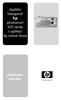 digitální fotoaparát hp photosmart 430 series s aplikací hp instant share user's manual uživatelská p íručka Ochranné známky a autorská práva Copyright 2003 Hewlett-Packard Company Všechna práva vyhrazena.
digitální fotoaparát hp photosmart 430 series s aplikací hp instant share user's manual uživatelská p íručka Ochranné známky a autorská práva Copyright 2003 Hewlett-Packard Company Všechna práva vyhrazena.
Firmware Ver.1.10 pro fotoaparát DiMAGE X1
 www.konicaminolta.com www.konicaminoltasupport.com Firmware Ver.1.10 pro fotoaparát DiMAGE X1 Tato příručka popisuje instalaci firmwaru verze 1.10 pro fotoaparát DiMAGE X1 (firmware je software používaný
www.konicaminolta.com www.konicaminoltasupport.com Firmware Ver.1.10 pro fotoaparát DiMAGE X1 Tato příručka popisuje instalaci firmwaru verze 1.10 pro fotoaparát DiMAGE X1 (firmware je software používaný
Digitální fotoaparát FinePix Real 3D W1
 Digitální fotoaparát FinePix Real 3D W1 Příslušenství v balení: Návod k použití Baterie NP-95 Síťový zdroj AC-5VC Software FinePix Viewer USB kabel Řemínek ten přichytíte k fotoaparátu dle obrázku na str.
Digitální fotoaparát FinePix Real 3D W1 Příslušenství v balení: Návod k použití Baterie NP-95 Síťový zdroj AC-5VC Software FinePix Viewer USB kabel Řemínek ten přichytíte k fotoaparátu dle obrázku na str.
DVR52 Videokamera k záznamu jízdy vozidla (černá skříňka)
 DVR52 Videokamera k záznamu jízdy vozidla (černá skříňka) Obsah Uživatelská příručka Funkce kamery... 2 Obsah balení... 2 Před spuštěním kamery... 2 Nabíjecí baterie...2 Paměťová karta...2 Poloha kamery...3
DVR52 Videokamera k záznamu jízdy vozidla (černá skříňka) Obsah Uživatelská příručka Funkce kamery... 2 Obsah balení... 2 Před spuštěním kamery... 2 Nabíjecí baterie...2 Paměťová karta...2 Poloha kamery...3
JUMPER II UŽIVATELSKÁ PŘÍRUČKA
 JUMPER II UŽIVATELSKÁ PŘÍRUČKA 1 ZAČÍNÁME Popis a ovládací prvky 1. Vypínač/spoušť 2. Kontrolka LED 3. Reproduktor 4. USB port 5. Objektiv 6. Slot pro mikrokartu SD 7. Mikrofon 8. Displej LCD 9. Připojení
JUMPER II UŽIVATELSKÁ PŘÍRUČKA 1 ZAČÍNÁME Popis a ovládací prvky 1. Vypínač/spoušť 2. Kontrolka LED 3. Reproduktor 4. USB port 5. Objektiv 6. Slot pro mikrokartu SD 7. Mikrofon 8. Displej LCD 9. Připojení
HP Photosmart R827 Digitální fotoaparát. Uživatelská příručka
 HP Photosmart R827 Digitální fotoaparát Uživatelská příručka Právní informace a upozornění 2006 Copyright Hewlett-Packard Development Company, LP Změna informací zde uvedených bez předchozího upozornění
HP Photosmart R827 Digitální fotoaparát Uživatelská příručka Právní informace a upozornění 2006 Copyright Hewlett-Packard Development Company, LP Změna informací zde uvedených bez předchozího upozornění
PENTAX O-FC1. Obrazovka s menu. Spuštění záznamu na dálku. Z menu vyberte funkci
 PENTAX O-FC1 Obrazovka s menu Z menu vyberte funkci Uživatelská příručka V této příručce je vysvětleno jak používat funkce dálkového ovládání s fotoaparáty, které jsou kompatibilní s touto paměťovou kartou.
PENTAX O-FC1 Obrazovka s menu Z menu vyberte funkci Uživatelská příručka V této příručce je vysvětleno jak používat funkce dálkového ovládání s fotoaparáty, které jsou kompatibilní s touto paměťovou kartou.
DVR10 - digitální video kamera (černá skříňka) určená k záznamu jízdy vozidla. Uživatelská příručka
 DVR10 - digitální video kamera (černá skříňka) určená k záznamu jízdy vozidla Uživatelská příručka Obsah Funkce kamery... 2 Obsah balení... 2 Spuštění a nabíjení... 3 Popis kamery a ovládacích prvků...
DVR10 - digitální video kamera (černá skříňka) určená k záznamu jízdy vozidla Uživatelská příručka Obsah Funkce kamery... 2 Obsah balení... 2 Spuštění a nabíjení... 3 Popis kamery a ovládacích prvků...
Stručná p íručka k používání softwaru HP Photo Printing
 Umíst ní obrázk v galerii fotografií P idat obrázky do galerie fotografií lze n kterým z následujících zp sob. Galerie fotografií je levé podokno v softwaru HP Photo Printing a je místem, kde začíná vytvá
Umíst ní obrázk v galerii fotografií P idat obrázky do galerie fotografií lze n kterým z následujících zp sob. Galerie fotografií je levé podokno v softwaru HP Photo Printing a je místem, kde začíná vytvá
Kamera do auta DFS-J510
 Uživatelská příručka Kamera do auta DFS-J510 2018-09-18 Představení produktu 1)TF Slot 2)NAHORU 3)MENU 4)DOLŮ 5)mikrofon 6)Reset 7)Power 8)HOLD 9)Mode 10)OK 11)USB 12)HDMI výstup Popis prvků TF Slot TF
Uživatelská příručka Kamera do auta DFS-J510 2018-09-18 Představení produktu 1)TF Slot 2)NAHORU 3)MENU 4)DOLŮ 5)mikrofon 6)Reset 7)Power 8)HOLD 9)Mode 10)OK 11)USB 12)HDMI výstup Popis prvků TF Slot TF
DVRS01 Kamera Full-HD 1080P
 DVRS01 Kamera Full-HD 1080P Uživatelská příručka Obsah Pohled na kameru a ovládací prvky 1 LCD displej 2 Zobrazení režimů a stavu kamery 3 Před prvním použitím 3 Výchozí nastavení kamery 4 Zapnout a vypnout
DVRS01 Kamera Full-HD 1080P Uživatelská příručka Obsah Pohled na kameru a ovládací prvky 1 LCD displej 2 Zobrazení režimů a stavu kamery 3 Před prvním použitím 3 Výchozí nastavení kamery 4 Zapnout a vypnout
Napájení. Číslo dokumentu: 396855-221. V této příručce je popsán způsob napájení počítače. B ezen 2006
 Napájení Číslo dokumentu: 396855-221 B ezen 2006 V této příručce je popsán způsob napájení počítače. Obsah 1 Umíst ní ovládacích prvk a indikátor napájení 2 Zdroje napájení Připojení adaptéru střídavého
Napájení Číslo dokumentu: 396855-221 B ezen 2006 V této příručce je popsán způsob napájení počítače. Obsah 1 Umíst ní ovládacích prvk a indikátor napájení 2 Zdroje napájení Připojení adaptéru střídavého
Černá skříňka se dvěma kamerami určená k záznamu jízdy vozidla
 Černá skříňka se dvěma kamerami určená k záznamu jízdy vozidla Před prvním použitím výrobku si přečtěte tuto uživatelskou příručku a ponechte si ji pro případ potřeby Obsah Funkce kamery... 1 Popis kamery
Černá skříňka se dvěma kamerami určená k záznamu jízdy vozidla Před prvním použitím výrobku si přečtěte tuto uživatelskou příručku a ponechte si ji pro případ potřeby Obsah Funkce kamery... 1 Popis kamery
HP Photosmart R725/R727 Digitální fotoaparát. Uživatelská příručka
 HP Photosmart R725/R727 Digitální fotoaparát Uživatelská příručka Právní informace a upozornění 2006 Copyright Hewlett-Packard Development Company, LP Změna informací zde uvedených bez předchozího upozornění
HP Photosmart R725/R727 Digitální fotoaparát Uživatelská příručka Právní informace a upozornění 2006 Copyright Hewlett-Packard Development Company, LP Změna informací zde uvedených bez předchozího upozornění
Za ízení TouchPad aklávesnice
 Za ízení TouchPad aklávesnice Číslo dokumentu: 430406-221 Leden 2007 Tato příručka popisuje funkce zařízení TouchPad a klávesnice počítače. Obsah 1 Za ízení TouchPad Popis zařízení TouchPad.........................
Za ízení TouchPad aklávesnice Číslo dokumentu: 430406-221 Leden 2007 Tato příručka popisuje funkce zařízení TouchPad a klávesnice počítače. Obsah 1 Za ízení TouchPad Popis zařízení TouchPad.........................
Ukazovací zařízení a klávesnice Uživatelská příručka
 Ukazovací zařízení a klávesnice Uživatelská příručka Copyright 2008 Hewlett-Packard Development Company, L.P. Microsoft a Windows jsou registrované ochranné známky společnosti Microsoft Corporation v USA.
Ukazovací zařízení a klávesnice Uživatelská příručka Copyright 2008 Hewlett-Packard Development Company, L.P. Microsoft a Windows jsou registrované ochranné známky společnosti Microsoft Corporation v USA.
DVR12. Kamera (černá skříňka) pro záznam obrazu a zvuku za jízdy se zabudovaným pohybovým senzorem
 DVR12 Kamera (černá skříňka) pro záznam obrazu a zvuku za jízdy se zabudovaným pohybovým senzorem Uživatelská příručka Obsah 1. Popis kamery a ovládací prvky...2 2. Obsah balení...2 3. Napájení a spuštění...3
DVR12 Kamera (černá skříňka) pro záznam obrazu a zvuku za jízdy se zabudovaným pohybovým senzorem Uživatelská příručka Obsah 1. Popis kamery a ovládací prvky...2 2. Obsah balení...2 3. Napájení a spuštění...3
HP V5560u. Digitální videokamera. Stručná uživatelská příručka
 HP V5560u Digitální videokamera Stručná uživatelská příručka Další informace o obsluze této videokamery a řešení případných problémů získáte v uživatelské příručce, která je umístěna na přiloženém disku
HP V5560u Digitální videokamera Stručná uživatelská příručka Další informace o obsluze této videokamery a řešení případných problémů získáte v uživatelské příručce, která je umístěna na přiloženém disku
Černá skříňka DVR13. Kamera s automatickým záznamem videa a fotografií. Uživatelská příručka
 Černá skříňka DVR13 Kamera s automatickým záznamem videa a fotografií Uživatelská příručka Vážený zákazníku, děkujeme, že jste si zakoupil náš výrobek. Před prvním zapnutím přístroje si pečlivě přečtěte
Černá skříňka DVR13 Kamera s automatickým záznamem videa a fotografií Uživatelská příručka Vážený zákazníku, děkujeme, že jste si zakoupil náš výrobek. Před prvním zapnutím přístroje si pečlivě přečtěte
PALUBNÍ CAMERA, HD. příručka. Aby jste lépe využívali veškeré funkce Auto DVR, přečtěte si prosím návod před použitím pečlivě.
 PALUBNÍ CAMERA, HD příručka 87231 Aby jste lépe využívali veškeré funkce Auto DVR, přečtěte si prosím návod před použitím pečlivě. Pozor 1. Vložte paměťovou kartu do auta DVR a formátujte. Prosím vložte
PALUBNÍ CAMERA, HD příručka 87231 Aby jste lépe využívali veškeré funkce Auto DVR, přečtěte si prosím návod před použitím pečlivě. Pozor 1. Vložte paměťovou kartu do auta DVR a formátujte. Prosím vložte
Příručka Začínáme ČESKY CEL-SV7EA2H1
 Příručka Začínáme ČESKY CEL-SV7EA2H1 Obsah balení Před použitím fotoaparátu zkontrolujte, zda balení obsahuje následující položky. Pokud některá z položek chybí, kontaktujte prodejce fotoaparátu. Fotoaparát
Příručka Začínáme ČESKY CEL-SV7EA2H1 Obsah balení Před použitím fotoaparátu zkontrolujte, zda balení obsahuje následující položky. Pokud některá z položek chybí, kontaktujte prodejce fotoaparátu. Fotoaparát
Rollei 2.4GHz bezdrátová spoušť pro fotoaparáty Canon, Nikon a Sony
 Rollei 2.4GHz bezdrátová spoušť pro fotoaparáty Canon, Nikon a Sony Uživatelská příručka www.rollei.cz Tento produkt je bezdrátové dálkové ovládání, které umožňuje uživateli uvolnit závěrku fotoaparátu
Rollei 2.4GHz bezdrátová spoušť pro fotoaparáty Canon, Nikon a Sony Uživatelská příručka www.rollei.cz Tento produkt je bezdrátové dálkové ovládání, které umožňuje uživateli uvolnit závěrku fotoaparátu
Uživatelský manuál Kamera do auta
 Uživatelský manuál Kamera do auta Upozornění Výrobek nevystavujte přímému slunečnímu záření nebo zdrojům tepla. Může být poškozen kryt nebo vnitřní součástky. Před vložením nebo vyjmutím paměťové karty
Uživatelský manuál Kamera do auta Upozornění Výrobek nevystavujte přímému slunečnímu záření nebo zdrojům tepla. Může být poškozen kryt nebo vnitřní součástky. Před vložením nebo vyjmutím paměťové karty
IRIScan Anywhere 5. Scan anywhere, go paperless! PDF. Mobile scanner & OCR software. for Windows and Mac
 IRIScan Anywhere 5 PDF Scan anywhere, go paperless! for Windows and Mac Mobile scanner & OCR software Začínáme Tato stručná uživatelská příručka vám pomůže začít používat produkt IRIScan TM Anywhere 5.
IRIScan Anywhere 5 PDF Scan anywhere, go paperless! for Windows and Mac Mobile scanner & OCR software Začínáme Tato stručná uživatelská příručka vám pomůže začít používat produkt IRIScan TM Anywhere 5.
BDVR 2.5. Návod na použití
 Vážený zákazníku! Děkujeme Vám, za zakoupení přenosného záznamového zařízení DVR. Před použitím si pozorně přečtěte tento návod na použití. Popis Zařízení 2 1) SD slot 2) Zelená LED (spuštěné zařízení)
Vážený zákazníku! Děkujeme Vám, za zakoupení přenosného záznamového zařízení DVR. Před použitím si pozorně přečtěte tento návod na použití. Popis Zařízení 2 1) SD slot 2) Zelená LED (spuštěné zařízení)
HP Photosmart R967 Digitální fotoaparát. Uživatelská příručka
 HP Photosmart R967 Digitální fotoaparát Uživatelská příručka Právní informace a upozornění 2006 Copyright Hewlett-Packard Development Company, LP Změna informací zde uvedených bez předchozího upozornění
HP Photosmart R967 Digitální fotoaparát Uživatelská příručka Právní informace a upozornění 2006 Copyright Hewlett-Packard Development Company, LP Změna informací zde uvedených bez předchozího upozornění
Černá skříňka DVR19. Kamera s automatickým záznamem videa a fotografií. Uživatelská příručka
 Černá skříňka DVR19 Kamera s automatickým záznamem videa a fotografií Uživatelská příručka Vážený zákazníku, děkujeme, že jste si zakoupil náš výrobek. Před prvním zapnutím přístroje si pečlivě přečtěte
Černá skříňka DVR19 Kamera s automatickým záznamem videa a fotografií Uživatelská příručka Vážený zákazníku, děkujeme, že jste si zakoupil náš výrobek. Před prvním zapnutím přístroje si pečlivě přečtěte
Uživatelská příručka k webové kameře HP Elite Autofocus
 Uživatelská příručka k webové kameře HP Elite Autofocus v4.2.cs Part number: 5992-2507 Copyright 2007 2009 Hewlett-Packard Development Company, L.P. Informace obsažené v tomto dokumentu mohou být změněny
Uživatelská příručka k webové kameře HP Elite Autofocus v4.2.cs Part number: 5992-2507 Copyright 2007 2009 Hewlett-Packard Development Company, L.P. Informace obsažené v tomto dokumentu mohou být změněny
Digitální fotoaparát Kodak EasyShare C530/C315/CD50 Návod k obsluze
 Digitální fotoaparát Kodak EasyShare C530/C315/CD50 Návod k obsluze www.kodak.com Interaktivní výukové programy jsou k dispozici na webové stránce www.kodak.com/go/howto Nápověda k fotoaparátu je k dispozici
Digitální fotoaparát Kodak EasyShare C530/C315/CD50 Návod k obsluze www.kodak.com Interaktivní výukové programy jsou k dispozici na webové stránce www.kodak.com/go/howto Nápověda k fotoaparátu je k dispozici
Začněte zde. Podle pokynů na Instalačním listu nainstalujte hardware. Potom pokračujte následujícími kroky a optimalizujte kvalitu tisku.
 Začněte zde Vyrovnání tiskových kazet bez počítače Podle pokynů na Instalačním listu nainstalujte hardware. Potom pokračujte následujícími kroky a optimalizujte kvalitu tisku. 1 Zkontrolujte, zda je v
Začněte zde Vyrovnání tiskových kazet bez počítače Podle pokynů na Instalačním listu nainstalujte hardware. Potom pokračujte následujícími kroky a optimalizujte kvalitu tisku. 1 Zkontrolujte, zda je v
Řízení spotřeby Uživatelská příručka
 Řízení spotřeby Uživatelská příručka Copyright 2009 Hewlett-Packard Development Company, L.P. Windows je registrovaná ochranná známka společnosti Microsoft Corporation v USA. Informace uvedené v této příručce
Řízení spotřeby Uživatelská příručka Copyright 2009 Hewlett-Packard Development Company, L.P. Windows je registrovaná ochranná známka společnosti Microsoft Corporation v USA. Informace uvedené v této příručce
DVR53 Videokamera k záznamu jízdy vozidla (černá skříňka)
 DVR53 Videokamera k záznamu jízdy vozidla (černá skříňka) Obsah Uživatelská příručka Funkce kamery... 2 Obsah balení... 2 Před spuštěním kamery... 2 Nabíjecí baterie...2 Paměťová karta...2 Poloha kamery...3
DVR53 Videokamera k záznamu jízdy vozidla (černá skříňka) Obsah Uživatelská příručka Funkce kamery... 2 Obsah balení... 2 Před spuštěním kamery... 2 Nabíjecí baterie...2 Paměťová karta...2 Poloha kamery...3
DVR23 Videokamera k záznamu jízdy vozidla (černá skříňka)
 DVR23 Videokamera k záznamu jízdy vozidla (černá skříňka) Uživatelská příručka Obsah Funkce kamery... 2 Obsah balení... 2 Před spuštěním kamery... 2 Napájení kamery...2 Poloha a montáž kamery...2 Paměťová
DVR23 Videokamera k záznamu jízdy vozidla (černá skříňka) Uživatelská příručka Obsah Funkce kamery... 2 Obsah balení... 2 Před spuštěním kamery... 2 Napájení kamery...2 Poloha a montáž kamery...2 Paměťová
UŽIVATELSKÁ PŘÍRUČKA PRO WEBOVOU KAMERU HP WEBCAM HD
 UŽIVATELSKÁ PŘÍRUČKA PRO WEBOVOU KAMERU HP WEBCAM HD Copyright 2012 Hewlett-Packard Development Company, L.P. Microsoft, Windows a Windows Vista jsou registrovanými ochrannými známkami společnosti Microsoft
UŽIVATELSKÁ PŘÍRUČKA PRO WEBOVOU KAMERU HP WEBCAM HD Copyright 2012 Hewlett-Packard Development Company, L.P. Microsoft, Windows a Windows Vista jsou registrovanými ochrannými známkami společnosti Microsoft
Mini AHD DVR BD Návod k obsluze. Kontakt na dodavatele SHX Trading s.r.o. V Háji 15, Praha 7,
 Mini AHD DVR BD-3118 Návod k obsluze Kontakt na dodavatele SHX Trading s.r.o. V Háji 15, Praha 7, 170 00 e-mail: podpora@spionazni-technika.cz www.spionazni-technika.cz 1 Rychlý průvodce a) Připojte zařízení
Mini AHD DVR BD-3118 Návod k obsluze Kontakt na dodavatele SHX Trading s.r.o. V Háji 15, Praha 7, 170 00 e-mail: podpora@spionazni-technika.cz www.spionazni-technika.cz 1 Rychlý průvodce a) Připojte zařízení
1 Informace o kameře Česky
 WC NX Ultra Cz.fm Page 72 Friday, September 5, 2003 8:42 AM 1 Informace o kameře Česky Pohled zepředu Pohled zboku 1 2 3 4 1. Spoušt Stisknutím tohoto tlačítka spustíte aplikaci PC-CAM Center nebo pořídíte
WC NX Ultra Cz.fm Page 72 Friday, September 5, 2003 8:42 AM 1 Informace o kameře Česky Pohled zepředu Pohled zboku 1 2 3 4 1. Spoušt Stisknutím tohoto tlačítka spustíte aplikaci PC-CAM Center nebo pořídíte
Příručka Začínáme ČESKY CEL-SV3JA2H0
 Příručka Začínáme ČESKY CEL-SV3JA2H0 Obsah balení Před použitím fotoaparátu zkontrolujte, zda balení obsahuje následující položky. Pokud některá z položek chybí, kontaktujte prodejce fotoaparátu. Fotoaparát
Příručka Začínáme ČESKY CEL-SV3JA2H0 Obsah balení Před použitím fotoaparátu zkontrolujte, zda balení obsahuje následující položky. Pokud některá z položek chybí, kontaktujte prodejce fotoaparátu. Fotoaparát
Nástroj Setup. Uživatelská příručka
 Nástroj Setup Uživatelská příručka Copyright 2007 Hewlett-Packard Development Company, L.P. Windows je registrovaná ochranná známka Microsoft Corporation v USA. Informace uvedené v této příručce se mohou
Nástroj Setup Uživatelská příručka Copyright 2007 Hewlett-Packard Development Company, L.P. Windows je registrovaná ochranná známka Microsoft Corporation v USA. Informace uvedené v této příručce se mohou
TouchPad a klávesnice
 TouchPad a klávesnice Uživatelská příručka Copyright 2007 Hewlett-Packard Development Company, L.P. Windows je registrovaná ochranná známka společnosti Microsoft Corporation v USA. Informace uvedené v
TouchPad a klávesnice Uživatelská příručka Copyright 2007 Hewlett-Packard Development Company, L.P. Windows je registrovaná ochranná známka společnosti Microsoft Corporation v USA. Informace uvedené v
Příručka Začínáme ČESKY CEL-SV7CA2H1
 Příručka Začínáme ČESKY CEL-SV7CA2H1 Obsah balení Před použitím fotoaparátu zkontrolujte, zda balení obsahuje následující položky. Pokud některá z položek chybí, kontaktujte prodejce fotoaparátu. Fotoaparát
Příručka Začínáme ČESKY CEL-SV7CA2H1 Obsah balení Před použitím fotoaparátu zkontrolujte, zda balení obsahuje následující položky. Pokud některá z položek chybí, kontaktujte prodejce fotoaparátu. Fotoaparát
Diktafon s HD kamerou
 Diktafon s HD kamerou Návod k obsluze Kontakt na dodavatele: SHX Trading s.r.o. Týmlova 8, Praha 4, 140 00 Tel: 244 472 125, email: info@spyobchod.cz www.spyobchod.cz Stránka 1 1. Zobrazení přístroje 1.1
Diktafon s HD kamerou Návod k obsluze Kontakt na dodavatele: SHX Trading s.r.o. Týmlova 8, Praha 4, 140 00 Tel: 244 472 125, email: info@spyobchod.cz www.spyobchod.cz Stránka 1 1. Zobrazení přístroje 1.1
Øízení spotøeby. Uživatelská příručka
 Øízení spotøeby Uživatelská příručka Copyright 2007 Hewlett-Packard Development Company, L.P. Windows a Windows Vista jsou ochranné známky nebo registrované ochranné známky spoleènosti Microsoft Corporation
Øízení spotøeby Uživatelská příručka Copyright 2007 Hewlett-Packard Development Company, L.P. Windows a Windows Vista jsou ochranné známky nebo registrované ochranné známky spoleènosti Microsoft Corporation
Digitální fotoaparát HP Photosmart E330 series. Uživatelská příručka
 Digitální fotoaparát HP Photosmart E330 series Uživatelská příručka Právní oznámení 2007 Copyright Hewlett-Packard Development Company, LP Změna informací zde uvedených bez předchozího upozornění je vyhrazena.
Digitální fotoaparát HP Photosmart E330 series Uživatelská příručka Právní oznámení 2007 Copyright Hewlett-Packard Development Company, LP Změna informací zde uvedených bez předchozího upozornění je vyhrazena.
Úvod. Děkujeme vám za zakoupení tohoto výrobku Rollei! Před použitím zařízení, přečtěte si prosím pozorně tento návod.
 Úvod Děkujeme vám za zakoupení tohoto výrobku Rollei! Před použitím zařízení, přečtěte si prosím pozorně tento návod. Pozor! 1.Tento výrobek je citlivé zařízení, zacházejte s ním opatrně. Chcete-li ochránit
Úvod Děkujeme vám za zakoupení tohoto výrobku Rollei! Před použitím zařízení, přečtěte si prosím pozorně tento návod. Pozor! 1.Tento výrobek je citlivé zařízení, zacházejte s ním opatrně. Chcete-li ochránit
Helmer carcam FULL HD (Černá skříňka do auta)
 Helmer carcam FULL HD (Černá skříňka do auta) Uživatelská příručka 1 Děkujeme za zakoupení kamery. Tato příručka obsahuje podrobný popis použití, poskytne Vám informace o produktu, včetně provozu a technických
Helmer carcam FULL HD (Černá skříňka do auta) Uživatelská příručka 1 Děkujeme za zakoupení kamery. Tato příručka obsahuje podrobný popis použití, poskytne Vám informace o produktu, včetně provozu a technických
Řízení spotřeby Uživatelská příručka
 Řízení spotřeby Uživatelská příručka Copyright 2009 Hewlett-Packard Development Company, L.P. Windows je registrovaná ochranná známka společnosti Microsoft Corporation v USA. Informace uvedené v této příručce
Řízení spotřeby Uživatelská příručka Copyright 2009 Hewlett-Packard Development Company, L.P. Windows je registrovaná ochranná známka společnosti Microsoft Corporation v USA. Informace uvedené v této příručce
Aktualizace softwaru Uživatelská příručka
 Aktualizace softwaru Uživatelská příručka Copyright 2008 Hewlett-Packard Development Company, L.P. Windows je ochranná známka Microsoft Corporation registrovaná v USA. Informace uvedené v této příručce
Aktualizace softwaru Uživatelská příručka Copyright 2008 Hewlett-Packard Development Company, L.P. Windows je ochranná známka Microsoft Corporation registrovaná v USA. Informace uvedené v této příručce
Externí zařízení. Uživatelská příručka
 Externí zařízení Uživatelská příručka Copyright 2007 Hewlett-Packard Development Company, L.P. Windows je v USA registrovaná ochranná známka společnosti Microsoft Corporation. Informace obsažené v tomto
Externí zařízení Uživatelská příručka Copyright 2007 Hewlett-Packard Development Company, L.P. Windows je v USA registrovaná ochranná známka společnosti Microsoft Corporation. Informace obsažené v tomto
Digitální fotoalbum Braun DigiAlbum 7. Návod k použití
 Digitální fotoalbum Braun DigiAlbum 7 Návod k použití 1 Před prvním použitím se prosím nejprve pečlivě seznamte s bezpečnostními pokyny a upozorněními. Pozornost věnujte všem upozorněním na výrobku a v
Digitální fotoalbum Braun DigiAlbum 7 Návod k použití 1 Před prvním použitím se prosím nejprve pečlivě seznamte s bezpečnostními pokyny a upozorněními. Pozornost věnujte všem upozorněním na výrobku a v
FULL HD kamera do auta
 FULL HD kamera do auta Návod k obsluze Výhody produktu: Cenově velmi dobře dostupná kamera FULL HD kamera Jednoduché ovládání www.spionazni-technika.cz Stránka 1 Diagram produktu 1) Mini USB konektor 2)
FULL HD kamera do auta Návod k obsluze Výhody produktu: Cenově velmi dobře dostupná kamera FULL HD kamera Jednoduché ovládání www.spionazni-technika.cz Stránka 1 Diagram produktu 1) Mini USB konektor 2)
Řízení spotřeby Uživatelská příručka
 Řízení spotřeby Uživatelská příručka Copyright 2008 Hewlett-Packard Development Company, L.P. Windows je ochranná známka společnosti Microsoft Corporation registrovaná v USA. Informace uvedené v této příručce
Řízení spotřeby Uživatelská příručka Copyright 2008 Hewlett-Packard Development Company, L.P. Windows je ochranná známka společnosti Microsoft Corporation registrovaná v USA. Informace uvedené v této příručce
Stru né pokyny. D kujeme vám, že jste si k uspokojení svých pot eb v oblasti p enosných po íta vybrali notebook Acer.
 Stru né pokyny D kujeme vám, že jste si k uspokojení svých pot eb v oblasti p enosných po íta vybrali notebook Acer. Uživatelské p íru ky Abychom vám p i používání notebooku Acer pomohli, vytvo ili jsme
Stru né pokyny D kujeme vám, že jste si k uspokojení svých pot eb v oblasti p enosných po íta vybrali notebook Acer. Uživatelské p íru ky Abychom vám p i používání notebooku Acer pomohli, vytvo ili jsme
Digitální fotoaparát DC C1000 Uživatelská příručka. Vítejte
 Digitální fotoaparát DC C1000 Uživatelská příručka Vítejte Autorská práva Copyright 2006 BenQ Corporation. Všechna práva vyhrazena. Žádná část této publikace nesmí být kopírována, přenášena, přepisována
Digitální fotoaparát DC C1000 Uživatelská příručka Vítejte Autorská práva Copyright 2006 BenQ Corporation. Všechna práva vyhrazena. Žádná část této publikace nesmí být kopírována, přenášena, přepisována
Digitální fotoaparát HP Photosmart řady R930. Uživatelská příručka
 Digitální fotoaparát HP Photosmart řady R930 Uživatelská příručka Právní informace a upozornění Copyright 2007 Hewlett-Packard Development Company, L.P. Změna informací zde uvedených bez předchozího upozornění
Digitální fotoaparát HP Photosmart řady R930 Uživatelská příručka Právní informace a upozornění Copyright 2007 Hewlett-Packard Development Company, L.P. Změna informací zde uvedených bez předchozího upozornění
Video boroskop AX-B520. Návod k obsluze
 Video boroskop AX-B520 Návod k obsluze Obsah 1. Bezpečnostní instrukce... 3 2. Popis funkce... 3 3. Technické údaje... 4 4. Popis přístroje... 5 5. Obsluha zařízení... 7 6. Upozornění... 13 2 1. Bezpečnostní
Video boroskop AX-B520 Návod k obsluze Obsah 1. Bezpečnostní instrukce... 3 2. Popis funkce... 3 3. Technické údaje... 4 4. Popis přístroje... 5 5. Obsluha zařízení... 7 6. Upozornění... 13 2 1. Bezpečnostní
Napájení. Uživatelská příručka
 Napájení Uživatelská příručka Copyright 2006 Hewlett-Packard Development Company, L.P. Microsoft a Windows jsou registrované ochranné známky společnosti Microsoft Corporation v USA. Bluetooth je ochranná
Napájení Uživatelská příručka Copyright 2006 Hewlett-Packard Development Company, L.P. Microsoft a Windows jsou registrované ochranné známky společnosti Microsoft Corporation v USA. Bluetooth je ochranná
Uživatelský manuál. Digitální fotoráme ek. Varování:
 Uživatelský manuál Varování: Prosím, vypn te p i vkládání a vyjímání pam ové karty, abyste p edešli poškození jednotky nebo karty. 1) Zamezte kontaktu s vodou. Bezpe nostní opat ení 2) Vypn te p ístroj
Uživatelský manuál Varování: Prosím, vypn te p i vkládání a vyjímání pam ové karty, abyste p edešli poškození jednotky nebo karty. 1) Zamezte kontaktu s vodou. Bezpe nostní opat ení 2) Vypn te p ístroj
Příručka Začínáme ČESKY CEL-SV6YA2H0
 Příručka Začínáme ČESKY CEL-SV6YA2H0 Obsah balení Před použitím fotoaparátu zkontrolujte, zda balení obsahuje následující položky. Pokud některá z položek chybí, kontaktujte prodejce fotoaparátu. Fotoaparát
Příručka Začínáme ČESKY CEL-SV6YA2H0 Obsah balení Před použitím fotoaparátu zkontrolujte, zda balení obsahuje následující položky. Pokud některá z položek chybí, kontaktujte prodejce fotoaparátu. Fotoaparát
UŽIVATELSKÁ PŘÍRUČKA
 UŽIVATELSKÁ PŘÍRUČKA Začínáme Představení produktu 1 Microphone LED světlo/blesk 3 Zrcadlo (pro vlastní portrét 4 Čočka 5 Klip 6 Držák řemínku 7 Přepínač režimu: 3 4 5 7 8 Kamera ( 6 Diktafon ( Fotoaparát
UŽIVATELSKÁ PŘÍRUČKA Začínáme Představení produktu 1 Microphone LED světlo/blesk 3 Zrcadlo (pro vlastní portrét 4 Čočka 5 Klip 6 Držák řemínku 7 Přepínač režimu: 3 4 5 7 8 Kamera ( 6 Diktafon ( Fotoaparát
KLIMATIZAČNÍ SYSTÉM SPLIT
 Příručka pro uživatele KLIMATIZAČNÍ SYSTÉM SPLIT Kazetové klimatizační jednotky s ekologickým chladivem R-410a Vážený zákazníku! Před použitím klimatizačního systému si, prosím, přečtěte tuto příručku.
Příručka pro uživatele KLIMATIZAČNÍ SYSTÉM SPLIT Kazetové klimatizační jednotky s ekologickým chladivem R-410a Vážený zákazníku! Před použitím klimatizačního systému si, prosím, přečtěte tuto příručku.
Důležité informace o produktu
 Začněte zde Copyright 2013 Hewlett-Packard Development Company, L.P. Windows je ochranná známka společnosti Microsoft Corporation registrovaná v USA. Informace uvedené v této příručce se mohou změnit bez
Začněte zde Copyright 2013 Hewlett-Packard Development Company, L.P. Windows je ochranná známka společnosti Microsoft Corporation registrovaná v USA. Informace uvedené v této příručce se mohou změnit bez
Kamera do auta s IR osvětlením a podporou SD karet HQS-205B
 Kamera do auta s IR osvětlením a podporou SD karet HQS-205B Úvod Přečtěte si laskavě tento Návod k použití před prvním použitím přístroje. Kamera do auta HQS-205B je zařízení pro nenáročné uživatele, kterým
Kamera do auta s IR osvětlením a podporou SD karet HQS-205B Úvod Přečtěte si laskavě tento Návod k použití před prvním použitím přístroje. Kamera do auta HQS-205B je zařízení pro nenáročné uživatele, kterým
UŽIVATELSKÝ MANUÁL. -Tlačítko ON/OFF. Stiskněte tlačítko napájení, jednou pro zapnutí ON - modrá kontrolka svítí
 UŽIVATELSKÝ MANUÁL Použití videokamery do auta -Tlačítko ON/OFF Stiskněte tlačítko napájení, jednou pro zapnutí ON - modrá kontrolka svítí Stiskněte opět tlačítko napájení OFF modrá kontrolka zhasne Upozornění:
UŽIVATELSKÝ MANUÁL Použití videokamery do auta -Tlačítko ON/OFF Stiskněte tlačítko napájení, jednou pro zapnutí ON - modrá kontrolka svítí Stiskněte opět tlačítko napájení OFF modrá kontrolka zhasne Upozornění:
Špionážní digitální hodiny
 Špionážní digitální hodiny Návod k obsluze Hlavní výhody produktu: Naprosto profesionální zpracování, včetně nejmenších detailů Podpora mikro SD karet až po 32GB Doba kontinuálního nahrávání videa až 180
Špionážní digitální hodiny Návod k obsluze Hlavní výhody produktu: Naprosto profesionální zpracování, včetně nejmenších detailů Podpora mikro SD karet až po 32GB Doba kontinuálního nahrávání videa až 180
DVR26 Videokamera k záznamu jízdy vozidla (černá skříňka)
 DVR26 Videokamera k záznamu jízdy vozidla (černá skříňka) Obsah Uživatelská příručka Funkce kamery... 2 Obsah balení... 2 Před spuštěním kamery... 2 Nabíjecí baterie...2 Paměťová karta...2 Poloha kamery...3
DVR26 Videokamera k záznamu jízdy vozidla (černá skříňka) Obsah Uživatelská příručka Funkce kamery... 2 Obsah balení... 2 Před spuštěním kamery... 2 Nabíjecí baterie...2 Paměťová karta...2 Poloha kamery...3
WDV5270 HD "Lagoon" Uživatelský manuál
 WDV5270 HD "Lagoon" Uživatelský manuál 1 Části videokamery: 1. LCD obrazovka 2. Voba režimu / posun vlevo 3. Přehrávání / Posun nahoru 4. Samospoušť / posun vpravo 5. MENU/potvrzeni volby (OK) 6. volba
WDV5270 HD "Lagoon" Uživatelský manuál 1 Části videokamery: 1. LCD obrazovka 2. Voba režimu / posun vlevo 3. Přehrávání / Posun nahoru 4. Samospoušť / posun vpravo 5. MENU/potvrzeni volby (OK) 6. volba
Uživatelská příručka
 Uživatelská příručka Copyright 2016 HP Development Company, L.P. AMD je ochranná známka společnosti Advanced Micro Devices, Inc. 2012 Google Inc. Všechna práva vyhrazena. Google je ochranná známka společnosti
Uživatelská příručka Copyright 2016 HP Development Company, L.P. AMD je ochranná známka společnosti Advanced Micro Devices, Inc. 2012 Google Inc. Všechna práva vyhrazena. Google je ochranná známka společnosti
MP5. Příručka pro rychlé spuštění
 MP5 Příručka pro rychlé spuštění Názvy součástí Shora Tlačítko spouště Reproduktor Tlačítko Zap./Vyp. Zepředu Blesk Indikátor samospouště Oko pro zavěšení na krk Objektiv Mikrofon Zdola Kryt baterií Objímka
MP5 Příručka pro rychlé spuštění Názvy součástí Shora Tlačítko spouště Reproduktor Tlačítko Zap./Vyp. Zepředu Blesk Indikátor samospouště Oko pro zavěšení na krk Objektiv Mikrofon Zdola Kryt baterií Objímka
Kapitola 1: Úvod. 1.1 Obsah balení. 1.2 Požadavky na systém. Česky
 Kapitola 1: Úvod 1.1 Obsah balení Po obdržení televizního adaptéru TVGo A03 zkontrolujte, zda balení USB TV Super Mini obsahuje následující položky. Adaptér TVGo A03 Disk CD s ovladači Dálkový ovladač
Kapitola 1: Úvod 1.1 Obsah balení Po obdržení televizního adaptéru TVGo A03 zkontrolujte, zda balení USB TV Super Mini obsahuje následující položky. Adaptér TVGo A03 Disk CD s ovladači Dálkový ovladač
Polohovací zařízení a klávesnice Uživatelská příručka
 Polohovací zařízení a klávesnice Uživatelská příručka Copyright 2007 Hewlett-Packard Development Company, L.P. Microsoft a Windows jsou registrované ochranné známky společnosti Microsoft Corporation. Informace
Polohovací zařízení a klávesnice Uživatelská příručka Copyright 2007 Hewlett-Packard Development Company, L.P. Microsoft a Windows jsou registrované ochranné známky společnosti Microsoft Corporation. Informace
Lenovo VIBE P1m 8åLYDWHOVNi SĜtUXþND 9
 Lenovo VIBE P1m Základy Regulatorní prohlášení Na webových stránkách http://support.lenovo.com je k dispozici aktualizovaná a dokument Regulatorní prohlášení. Technické údaje V této sekci jsou uvedeny
Lenovo VIBE P1m Základy Regulatorní prohlášení Na webových stránkách http://support.lenovo.com je k dispozici aktualizovaná a dokument Regulatorní prohlášení. Technické údaje V této sekci jsou uvedeny
Kamera Angel Eye. Návod k použití. Výhody přístroje:
 Kamera Angel Eye Návod k použití Výhody přístroje: Delší výdrž při nepřetržitém nahrávání videa až 6 hodin Ideální k ukrytí do oděvu, např. do knoflíku DVR přijímač s možností použít kartu až 32GB www.spyshops.cz
Kamera Angel Eye Návod k použití Výhody přístroje: Delší výdrž při nepřetržitém nahrávání videa až 6 hodin Ideální k ukrytí do oděvu, např. do knoflíku DVR přijímač s možností použít kartu až 32GB www.spyshops.cz
Seznam: 1. Nastavení. 2. Provoz. 3. Stažení. 4. Montáž /příslušenství
 Seznam: 1. Nastavení 2. Provoz 3. Stažení 4. Montáž /příslušenství 1) Nastavení Vložte do kamery baterie a paměťovou kartu. Otevřete kryt bateriového prostoru nacházející se na zadní straně fotoaparátu.
Seznam: 1. Nastavení 2. Provoz 3. Stažení 4. Montáž /příslušenství 1) Nastavení Vložte do kamery baterie a paměťovou kartu. Otevřete kryt bateriového prostoru nacházející se na zadní straně fotoaparátu.
DS-430DVRHD. Uživatelská příručka. Před prvním zapnutím přístroje si pečlivě přečtěte tuto uživatelskou příručku a ponechte si ji pro případ potřeby
 DS-430DVRHD FULL HD kamera s automatickým záznamem videa integrovaná do zpětného zrcátka Uživatelská příručka Předmluva Vážený zákazníku, děkujeme, že jste si zakoupil náš výrobek. Před prvním zapnutím
DS-430DVRHD FULL HD kamera s automatickým záznamem videa integrovaná do zpětného zrcátka Uživatelská příručka Předmluva Vážený zákazníku, děkujeme, že jste si zakoupil náš výrobek. Před prvním zapnutím
Návod na obsluhu ACTION KAMERA
 Návod na obsluhu ACTION KAMERA Obsah Montážní příslušenství... 2 Rychlá uživatelská příručka... 3 Úvodní informace... 3 Informace... 4 Požadavky na systém... 5 Vzhled kamery... 5 Použití... 6 Nabíjení
Návod na obsluhu ACTION KAMERA Obsah Montážní příslušenství... 2 Rychlá uživatelská příručka... 3 Úvodní informace... 3 Informace... 4 Požadavky na systém... 5 Vzhled kamery... 5 Použití... 6 Nabíjení
Motorola Phone Tools. Začínáme
 Motorola Phone Tools Začínáme Obsah Minimální požadavky... 2 Před instalací aplikace Motorola Phone Tools... 3 Instalace aplikace Motorola Phone Tools... 4 Instalace a konfigurace mobilního zařízení...
Motorola Phone Tools Začínáme Obsah Minimální požadavky... 2 Před instalací aplikace Motorola Phone Tools... 3 Instalace aplikace Motorola Phone Tools... 4 Instalace a konfigurace mobilního zařízení...
RUČNÍ SKENER
 RUČNÍ SKENER UŽIVATELSKÁ PŘÍRUČKA 1. Hlavní vlastnosti NOVÝ a PRAKTICKÝ digitální ruční skener Rozlišení skenování: 300/600/900 dpi Ukládání souboru: JPG nebo PDF na paměťovou kartu microsd Podporované
RUČNÍ SKENER UŽIVATELSKÁ PŘÍRUČKA 1. Hlavní vlastnosti NOVÝ a PRAKTICKÝ digitální ruční skener Rozlišení skenování: 300/600/900 dpi Ukládání souboru: JPG nebo PDF na paměťovou kartu microsd Podporované
BDVR HD IR. Návod na použití
 Vážený zákazníku, děkujeme Vám za zakoupení přenosného záznamového zařízení DVR. Před použitím si pozorně přečtěte tento návod na použití. Popis zařízení 3 1) HDMI konektor 2) USB konektor 3) Konektor
Vážený zákazníku, děkujeme Vám za zakoupení přenosného záznamového zařízení DVR. Před použitím si pozorně přečtěte tento návod na použití. Popis zařízení 3 1) HDMI konektor 2) USB konektor 3) Konektor
Uživatelský manuál Akční kamera
 Uživatelský manuál Akční kamera Obsah Poznámky Seznam dílů Popis Instalace Jak používat vodotěsné pouzdro Instalace baterie a zapnutí/vypnutí Nabíjení baterie a připojení k počítači Připevnění k držáku
Uživatelský manuál Akční kamera Obsah Poznámky Seznam dílů Popis Instalace Jak používat vodotěsné pouzdro Instalace baterie a zapnutí/vypnutí Nabíjení baterie a připojení k počítači Připevnění k držáku
Černá skříňka DVR07. Kamera s automatickým záznamem videa, fotografií, Uživatelská příručka
 Černá skříňka DVR07 Kamera s automatickým záznamem videa, fotografií, Uživatelská příručka Vážený zákazníku, děkujeme, že jste si zakoupil náš výrobek. Před prvním zapnutím přístroje si pečlivě přečtěte
Černá skříňka DVR07 Kamera s automatickým záznamem videa, fotografií, Uživatelská příručka Vážený zákazníku, děkujeme, že jste si zakoupil náš výrobek. Před prvním zapnutím přístroje si pečlivě přečtěte
Vaše uživatelský manuál HP PHOTOSMART 433
 Můžete si přečíst doporučení v uživatelské příručce, technickém průvodci, nebo průvodci instalací pro. Zjistíte si odpovědi na všechny vaše otázky, týkající se v uživatelské příručce (informace, specifikace,
Můžete si přečíst doporučení v uživatelské příručce, technickém průvodci, nebo průvodci instalací pro. Zjistíte si odpovědi na všechny vaše otázky, týkající se v uživatelské příručce (informace, specifikace,
Aktualizace softwaru Uživatelská příručka
 Aktualizace softwaru Uživatelská příručka Copyright 2007 Hewlett-Packard Development Company, L.P. Windows je ochranná známka Microsoft Corporation registrovaná v USA. Informace uvedené v této příručce
Aktualizace softwaru Uživatelská příručka Copyright 2007 Hewlett-Packard Development Company, L.P. Windows je ochranná známka Microsoft Corporation registrovaná v USA. Informace uvedené v této příručce
Kamera Full-HD 1080P s WiFi ovládáním
 Kamera Full-HD 1080P s WiFi ovládáním Uživatelská příručka Obsah Pohled na kameru a ovládací prvky 1 LCD displej 2 Zobrazení režimů a stavu kamery 2 Před prvním použitím 3 Výchozí nastavení kamery 3 Zapnout
Kamera Full-HD 1080P s WiFi ovládáním Uživatelská příručka Obsah Pohled na kameru a ovládací prvky 1 LCD displej 2 Zobrazení režimů a stavu kamery 2 Před prvním použitím 3 Výchozí nastavení kamery 3 Zapnout
NAITECH DVC DIGITÁLNÍ VIDEO KAMERA NÁVOD K POUŽITÍ. www.naitech.eu NAI TECH WORLD OF NEW TECHNOLOGIES. Děkujeme za zakoupení výrobku NAITECH,
 NAI DVC DIGITÁLNÍ VIDEO KAMERA Děkujeme za zakoupení výrobku NAI, a přejeme Vám s jeho užíváním prožití mnoha příjemných okamžiků. Vývoji výrobku jsme věnovali maximální úsilí a nemálo prostředků. Můžeme
NAI DVC DIGITÁLNÍ VIDEO KAMERA Děkujeme za zakoupení výrobku NAI, a přejeme Vám s jeho užíváním prožití mnoha příjemných okamžiků. Vývoji výrobku jsme věnovali maximální úsilí a nemálo prostředků. Můžeme
Actioncam Gimball. Uživatelská příručka (Česky)
 Actioncam Gimball Uživatelská příručka (Česky) www.rollei.cz Popis produktu Instalace software Stáhněte a nainstalujte aplikaci Rollei nazvanou "Rollei AC Gimbal" na svůj telefon. Aplikace podporuje ios
Actioncam Gimball Uživatelská příručka (Česky) www.rollei.cz Popis produktu Instalace software Stáhněte a nainstalujte aplikaci Rollei nazvanou "Rollei AC Gimbal" na svůj telefon. Aplikace podporuje ios
Smartphone Gimball. Uživatelská příručka (Česky)
 Smartphone Gimball Uživatelská příručka (Česky) www.rollei.cz Popis produktu Instalace software Stáhněte a nainstalujte aplikaci Rollei nazvanou "Rollei Smart Gimbal" na svůj telefon. Aplikace podporuje
Smartphone Gimball Uživatelská příručka (Česky) www.rollei.cz Popis produktu Instalace software Stáhněte a nainstalujte aplikaci Rollei nazvanou "Rollei Smart Gimbal" na svůj telefon. Aplikace podporuje
